Page 1
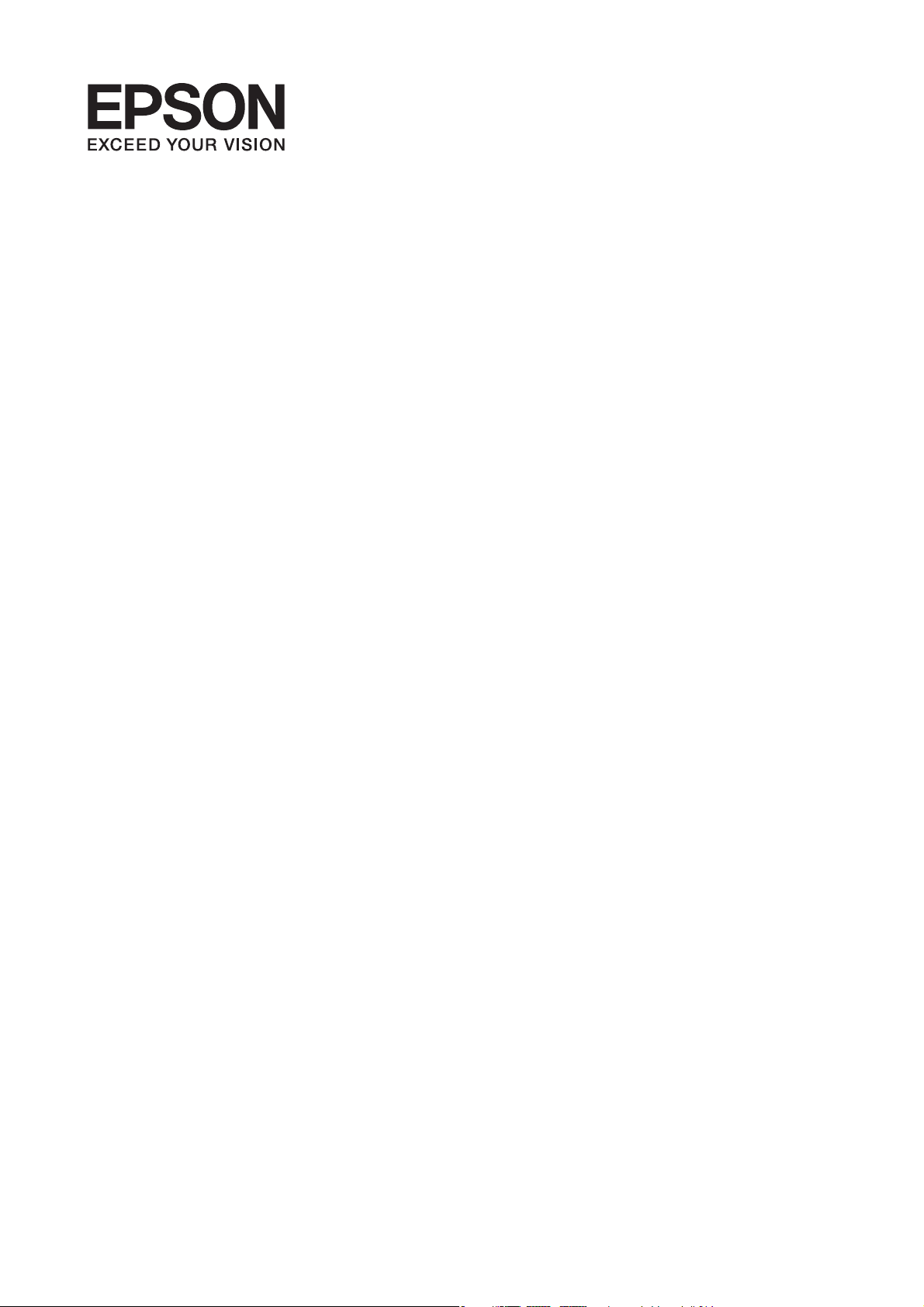
Guide d'utilisation
NPD5198-00 FR
Page 2
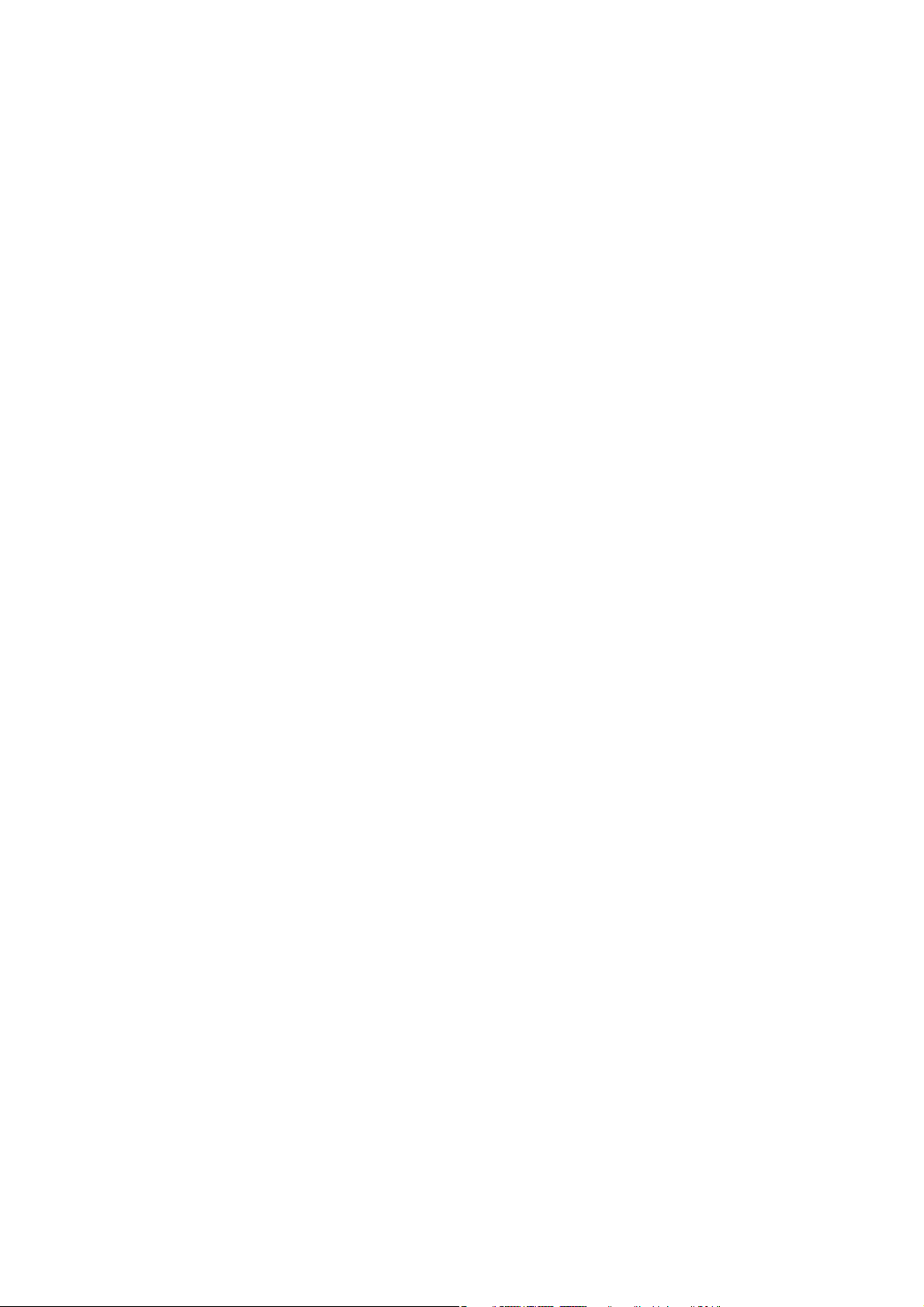
Guide d'utilisation
Copyright
Copyright
Aucune partie de ce manuel ne peut être reproduite, stockée dans un système documentaire ou transmise sous
quelque forme ou de quelque manière que ce soit, électronique, mécanique, par photocopie, enregistrement ou
autre, sans l'accord préalable écrit de Seiko Epson Corporation. Aucune responsabilité en matière de brevets ne
s'applique à l'utilisation des renseignements contenus dans le présent manuel. ou aux dommages pouvant résulter
d'une telle utilisation. Les informations contenues dans ce document sont conçues uniquement pour une
utilisation avec ce produit Epson. Epson n'est responsable d'aucune utilisation de ces informations pour
l'application à d'autres produits.
Ni Seiko Epson Corporation, ni ses liales ne peuvent être tenus pour responsables envers l'acheteur de ce produit
ou les tiers pour tous dommages, pertes, coûts et dépenses encourus par l'acheteur ou les tiers résultant d'un
accident, d'une utilisation abusive ou incorrecte de ce produit ou de modications, réparations ou altérations non
autorisées de ce produit, ou (à l'exception des États-Unis) de la non-conformité avec les instructions d'utilisation et
de maintenance.
Seiko Epson Corporation et ses liales ne pourront être tenues responsables des dommages ou problèmes survenus
par suite de l'utilisation de produits optionnels ou consommables autres que ceux désignés par Seiko Epson
Corporation comme étant des Produits d'origine Epson ou des Produits approuvés par Epson.
Seiko Epson Corporation ne pourra être tenue responsable des dommages résultant des interférences
électromagnétiques se produisant à la suite de l'utilisation de câbles d'interface autres que ceux désignés par Seiko
Epson Corporation comme étant des Produits approuvés par Epson.
© 2014 Seiko Epson Corporation. All rights reserved.
Le contenu de ce manuel et les caractéristiques de ce produit sont sujets à modication sans préavis.
2
Page 3
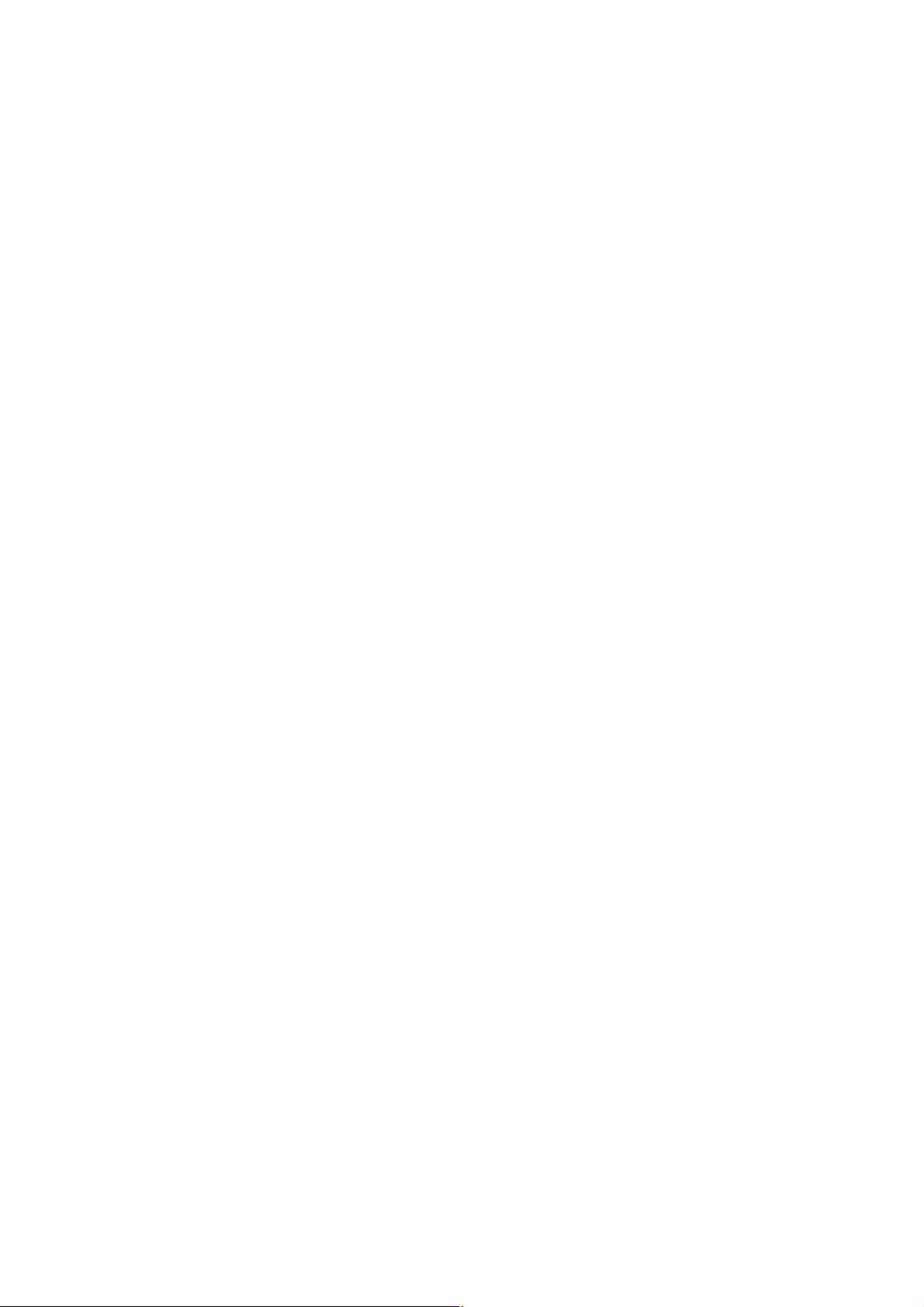
Guide d'utilisation
Marques commerciales
Marques commerciales
❏ EPSON® est une marque déposée, et EPSON EXCEED YOUR VISION ou EXCEED YOUR VISION est un
nom de marque de Seiko Epson Corporation.
❏ PRINT Image Matching™ et le logo PRINT Image Matching sont des noms de marque de Seiko Epson
Corporation.
Copyright © 2001 Seiko Epson Corporation. Tous droits réservés.
❏ Microso
❏ Apple, Macintosh, Mac OS, OS X, are trademarks of Apple Inc., registered in the U.S. and other countries.
❏ Adobe, Adobe Reader, Acrobat, and Photoshop are trademarks of Adobe systems Incorporated, which may be
registered in certain jurisdictions.
❏ Intel
❏ Avis général : les autres noms de produit utilisés dans ce manuel sont donnés uniquement à titre
et peuvent être des noms de marque de leur détenteur respectif. Epson dénie toute responsabilité vis-à-vis de ces
marques.
, Windows®, and Windows Vista® are registered trademarks of Microso Corporation.
®
is a registered trademark of Intel Corporation.
®
d’identication
3
Page 4
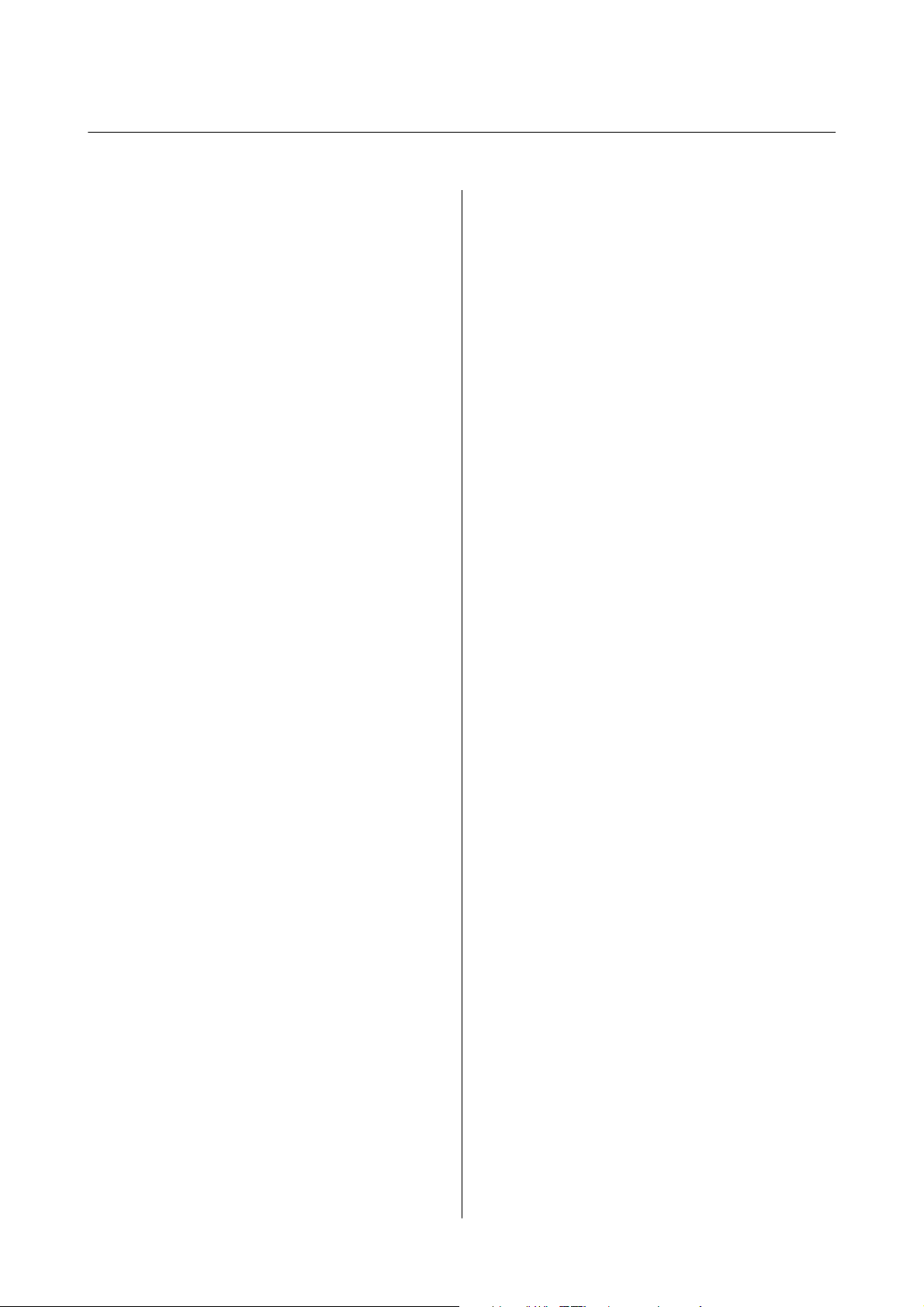
Guide d'utilisation
Table des matières
Table des matières
Copyright
Marques commerciales
À propos de ce manuel
Présentation des manuels.....................6
Repères et symboles.........................6
Descriptions utilisées dans le présent manuel. . . . . . 6
Références du système d'exploitation............ 7
Consignes importantes
Consignes de sécurité........................8
Conseils et avertissements concernant
l'imprimante..............................8
Conseils et avertissements pour la
conguration/l’utilisation de l’imprimante. . . . . . 9
Informations de base sur l'imprimante
Nom et fonction des pièces...................11
Panneau de commande..................... 12
Chargement du papier
Précautions de manipulation du papier..........14
Papier disponible et capacités.................15
Liste des types de papier...................15
Chargement du papier dans l’Alim. papier arrière. . 16
Impression
Impression à partir d'un ordinateur.............19
Impression de base - Windows..............19
Impression de base - Mac OS X..............20
Impression recto verso (Windows uniquement). . 22
Impression de plusieurs pages sur une seule
feuille................................24
Adaptation à la taille du papier..............25
Impression de plusieurs chiers ensemble
(Windows uniquement)...................26
Agrandissements et posters (Windows
uniquement)...........................27
Impression à l'aide des fonctions avancées......33
Impression de photos à l’aide de l’application
Epson Easy Photo Print...................35
Annulation de l’impression...................35
Annulation de l'impression - Bouton
imprimante............................35
Annulation d'une impression - Windows. . . . . . . 36
Annulation d'une impression - Mac OS X. . . . . . 36
Remplissage des réservoirs d’encre
Vérication des niveaux d’encre - réservoir. . . . . . . 37
Codes des bouteilles d’encre..................37
Précautions de manipulation des bouteilles d’encre. 38
Remplissage des réservoirs d’encre..............38
Amélioration de la qualité
d'impression
Vérication
Vérication et nettoyage de la tête
d’impression - touches de l’imprimante........42
Vérication et nettoyage de la tête
d'impression - Windows...................43
Vérication et nettoyage de la tête
d'impression - Mac OS X.................. 43
Remplacement de l’encre des tubes d’encre. . . . . . . .44
Remplacement de l’encre des tubes d’encre -
Windows..............................44
Remplacement de l’encre des tubes d’encre -
Mac OS X............................. 44
Alignement de la tête d'impression.............45
Alignement de la tête d'impression - Windows. . . 45
Alignement de la tête d'impression - Mac OS X. . 45
Nettoyage du trajet du papier.................45
Nettoyage du trajet du papier - Windows.......45
Nettoyage du trajet du papier - Mac OS X. . . . . . 46
et nettoyage de la tête d’impression. . . . 42
Informations relatives aux
applications
Applications nécessaires.....................47
Pilote de l'imprimante Windows.............47
Pilote de l'imprimante Mac OS X............ 51
Epson Easy Photo Print...................53
E-Web Print (uniquement pour Windows). . . . . 54
EPSON Soware Updater. . . . . . . . . . . . . . . . . .54
Désinstallation des applications............... 54
Désinstallation d'applications - Windows.......54
Désinstallation d'applications - Mac OS X......55
Installation des applications..................56
4
Page 5
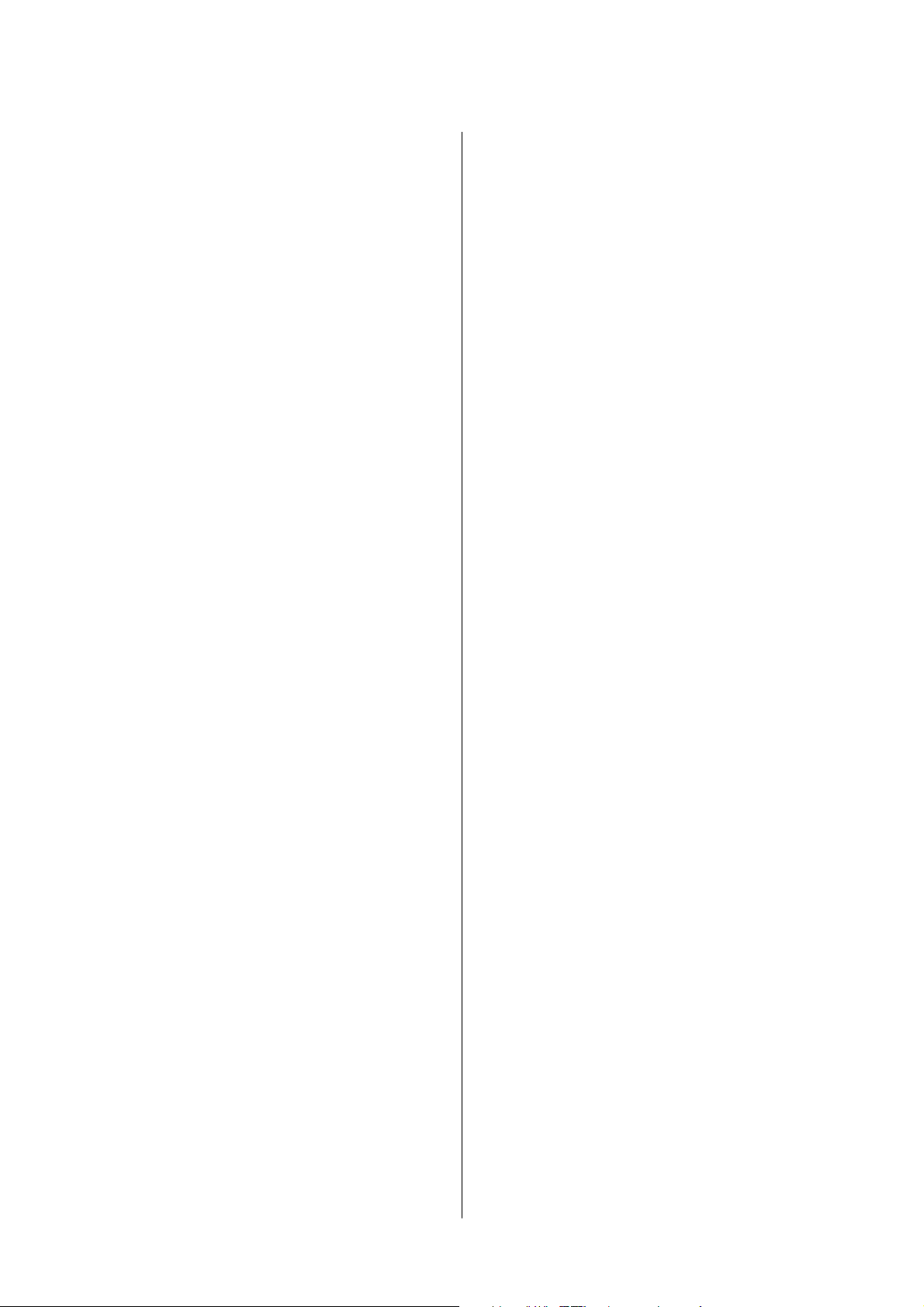
Guide d'utilisation
Table des matières
Mise à jour des applications et du rmware. . . . . . . 56
Résolution de problèmes
Vérication du statut de l’imprimante...........57
Vérication des voyants d’erreur sur
l’imprimante........................... 57
Vérication
Windows..............................58
Vérication de l'état de l'imprimante -
Mac OS X............................. 58
Retrait du papier coincé.....................58
Retrait de papier coincé dans l'Alim. papier
arrière................................59
Retrait du papier coincé à partir de l’intérieur
de l’imprimante.........................59
Le papier n’est pas entraîné correctement.........61
Problèmes d'alimentation et du panneau de
conguration.............................61
L'imprimante n'est pas mise sous tension.......61
L'imprimante n'est pas mise hors tension.......61
L’imprimante n’imprime pas..................62
Problèmes d'impression.....................62
La qualité d’impression est mauvaise..........62
La position, la taille ou les marges de
l'impression sont incorrectes................64
Le papier est taché ou rayé.................64
Les caractères imprimés sont incorrects ou
déformés..............................64
L'image imprimée est inversée.............. 65
Le problème d'impression n'a pas pu être
résolu.................................65
Autres problèmes d’impression................65
L'impression est trop lente................. 65
La vitesse d’impression est réduite de manière
importante lors de l’impression en continu. . . . . 66
Autres problèmes..........................66
Electrocution légère lorsque l'on touche
l'imprimante........................... 66
Les sons de fonctionnement sont très bruyants. . 66
L'application est bloquée par un pare-feu
(uniquement pour Windows)...............66
du statut de l’imprimante -
Conguration système requise..............69
Informations réglementaires..................69
Normes et conformité pour le modèle européen. .69
Restrictions relatives à la copie..............69
Vérication du nombre total de pages
entraînées dans l’imprimante.................70
Vérication du nombre total de pages
entraînées dans l’imprimante - panneau de
commande............................ 70
Vérication
entraînées dans l’imprimante - Windows.......70
Vérication du nombre total de pages
entraînées dans l’imprimante - Mac OS X. . . . . . 70
Économies d’énergie........................71
Économies d’énergie - Windows.............71
Économies d’énergie - Mac OS X.............71
Transport de l’imprimante................... 71
Où trouver de l'aide........................74
Site Web du support technique..............74
Contacter l'assistance Epson................74
du nombre total de pages
Annexe
Caractéristiques techniques.................. 67
Spécications de l'imprimante.............. 67
Spécications de l'interface.................67
Dimensions............................68
Caractéristiques électriques................ 68
Caractéristiques environnementales. . . . . . . . . . 68
5
Page 6
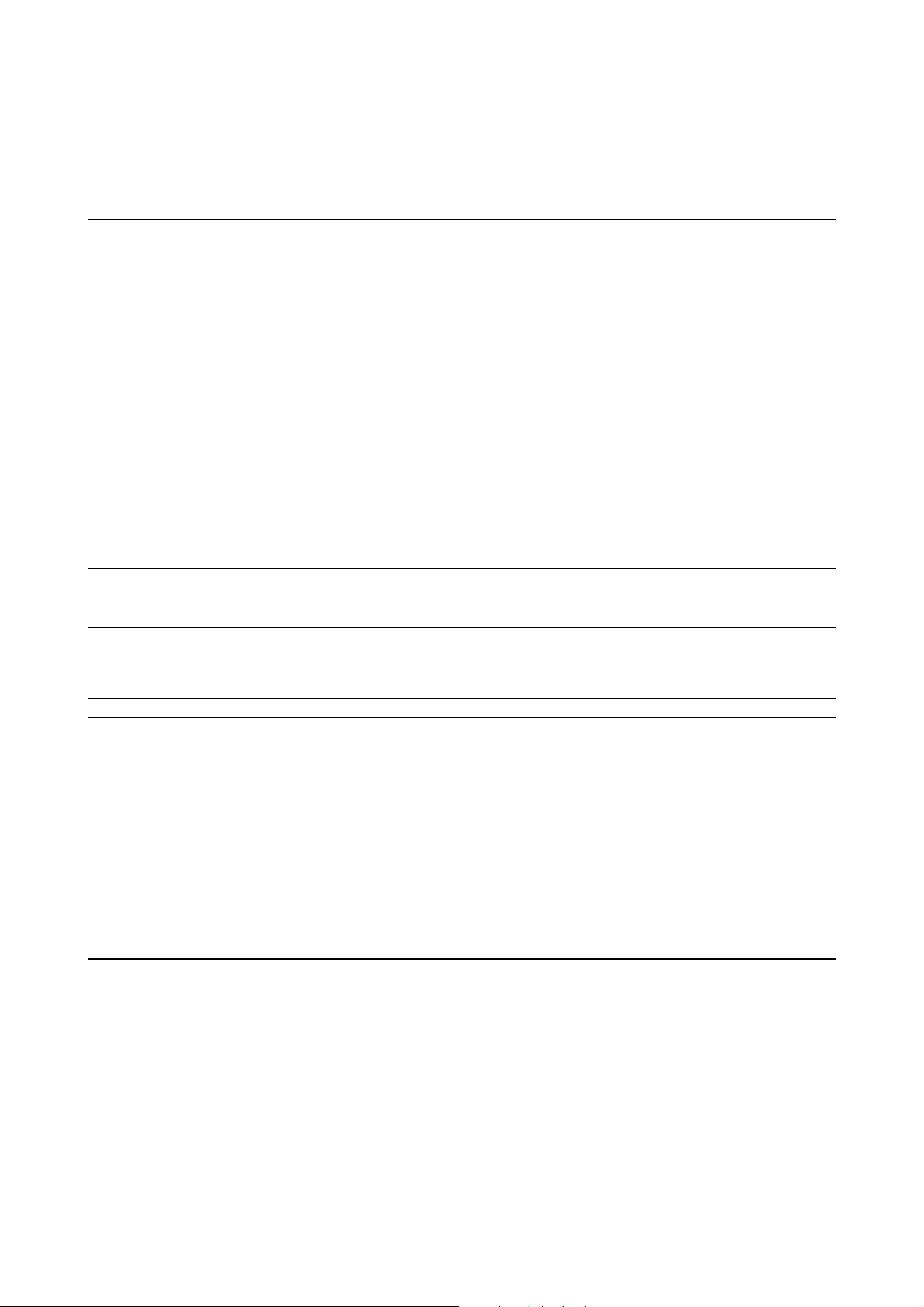
Guide d'utilisation
À propos de ce manuel
À propos de ce manuel
Présentation des manuels
Les dernières versions des manuels suivants sont disponibles sur le site Web de l’assistance Epson.
http://www.epson.eu/Support (Europe)
http://support.epson.net/ (hors Europe)
❏ Démarrez ici (manuel papier)
Ce manuel contient des informations relatives à la conguration de l’imprimante, à l’installation des logiciels, à
l’utilisation de base de l’imprimante, au dépannage, etc.
❏ Guide d'utilisation (manuel au format PDF)
Le présent manuel. Ce manuel contient des informations générales et des consignes d’utilisation de l’imprimante
et de dépannage.
Reportez-vous aux manuels susmentionnés mais également à l’aide incluse dans les
Repères et symboles
Attention:
!
Instructions à suivre à la lettre pour éviter des blessures corporelles.
Important:
c
Mises en garde à respecter pour éviter d'endommager votre équipement.
Remarque:
Fournis des informations complémentaires et de référence.
&
Informations connexes
Liens vers les sections correspondantes.
diérents
logiciels Epson.
Descriptions utilisées dans le présent manuel
❏ Les captures d'écran des écrans du pilote de l'imprimante proviennent de Windows 8.1 ou Mac OS X v10.9.x. Le
contenu
❏ Les illustrations utilisées pour représenter l’imprimante dans le présent manuel sont uniquement des exemples.
Il peut exister de légères diérences selon le modèle, le mode de fonctionnement reste cependant le même.
sur les écrans varie selon le modèle et la situation.
aché
6
Page 7
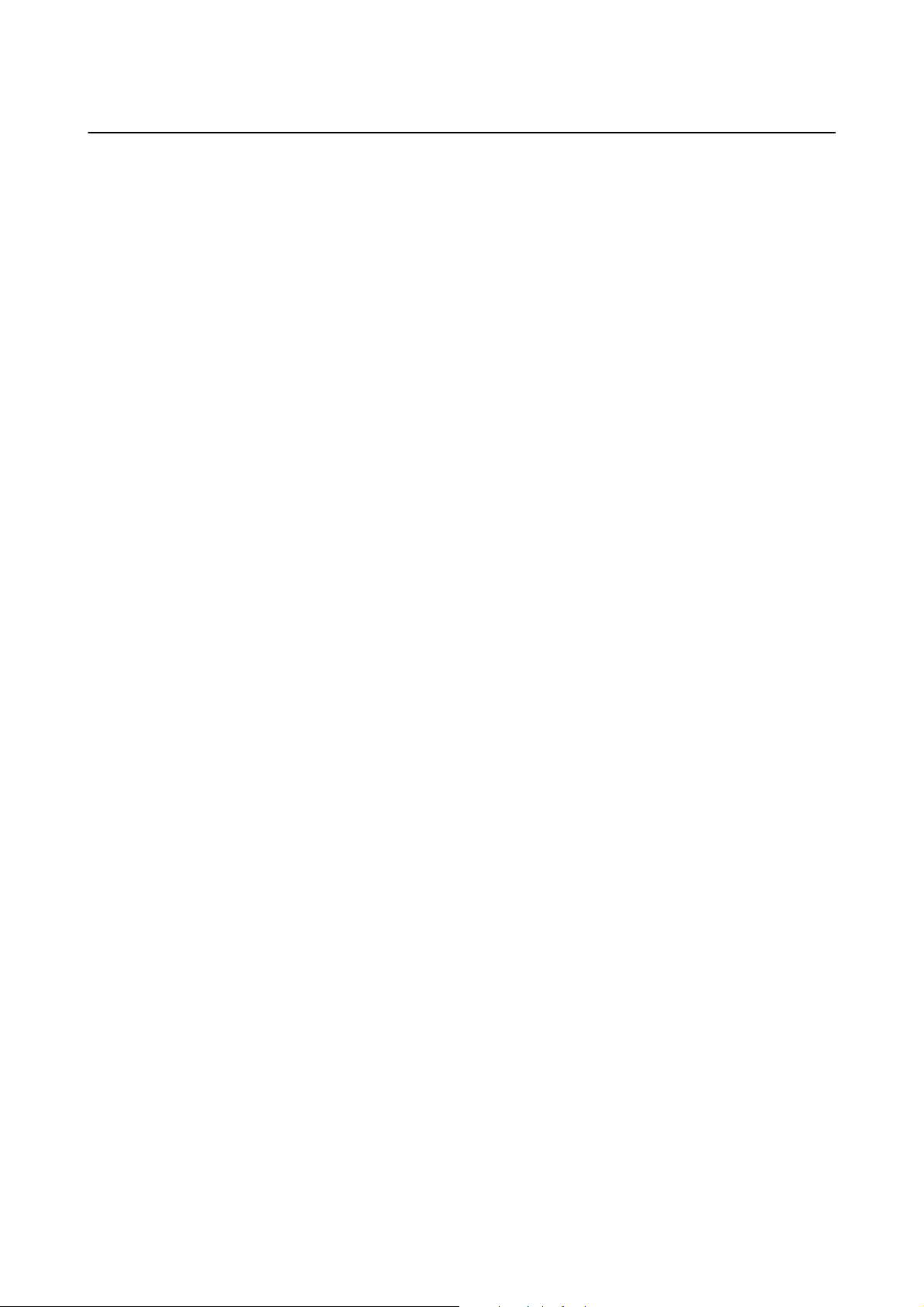
Guide d'utilisation
À propos de ce manuel
Références du système d'exploitation
Windows
Dans ce manuel, les termes comme "Windows 8.1", "Windows 8", "Windows 7", "Windows Vista" et "Windows XP"
font référence aux systèmes d'exploitation suivants. De plus, "Windows" est utilisé pour faire référence à toutes les
versions.
❏ Système d'exploitation
❏ Système d'exploitation Microso® Windows® 8
❏ Système d'exploitation Microso® Windows® 7
❏ Système d'exploitation
❏ Système d'exploitation Microso® Windows® XP
❏ Système d'exploitation Microso® Windows® XP Professional x64 Edition
Mac OS X
Dans ce manuel, « Mac OS X v10.9.x » fait référence à « OS X Mavericks » et « Mac OS X v10.8.x » fait référence à
« OS X Mountain Lion ». De plus, « Mac OS X » est utilisé pour désigner « Mac OS X v10.9.x », « Mac OS X
v10.8.x », « Mac OS X v10.7.x » et « Mac OS X v10.6.8 ».
Microso®
Microso®
Win dow s® 8. 1
Vis ta ®
7
Page 8
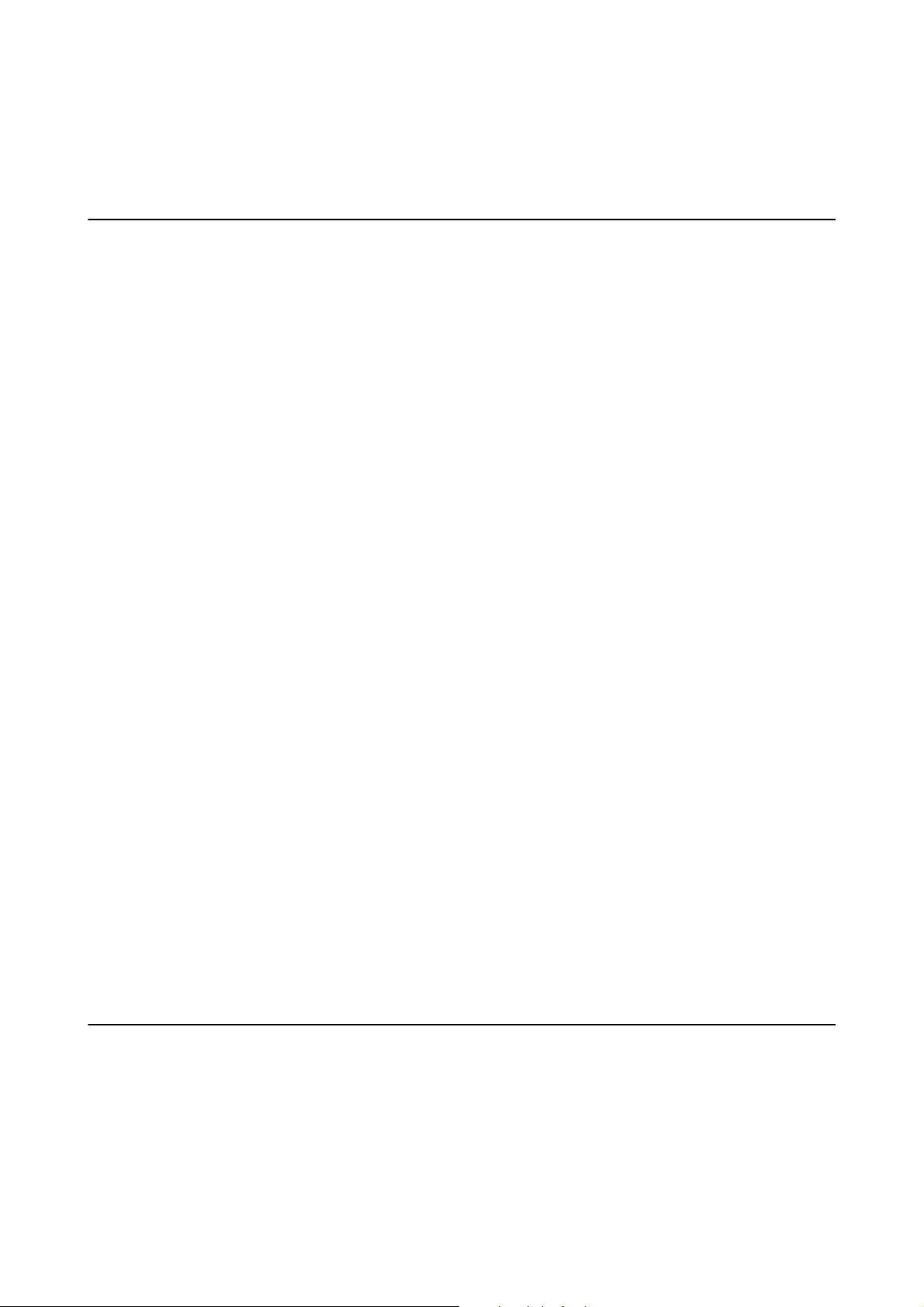
Guide d'utilisation
Consignes importantes
Consignes importantes
Consignes de sécurité
Lisez et respecter ces consignes pour garantir une utilisation en toute sécurité de l’imprimante. Veillez à conserver
le présent manuel an de pouvoir vous y reporter ultérieurement. Veillez également à suivre l’ensemble des
avertissements et des instructions gurant sur l’imprimante.
❏ Utilisez uniquement le cordon d'alimentation fourni avec l'imprimante et ne l'utilisez avec aucun autre
équipement. L'utilisation d'autres cordons avec cette imprimante ou l'utilisation de ce cordon d'alimentation
avec un autre équipement pourrait vous exposer à des risques d'incendie ou d'électrocution.
❏ Veillez à ce que votre cordon d'alimentation soit conforme aux normes de sécurité locales applicables.
❏ Sauf indication contraire spécique dans les guides de l'imprimante, ne procédez jamais à des travaux de
démontage, de modication ou de réparation au niveau du cordon d'alimentation, de sa che, du module
imprimante ou des accessoires.
❏ Débranchez l'imprimante et faites appel à un technicien
Le cordon d'alimentation ou sa
tombée ou le boîtier a été endommagé, l'imprimante ne fonctionne pas normalement ou ses performances ont
changé de manière sensible. N'ajustez pas les commandes non traitées dans les instructions de fonctionnement.
❏ Placez l'imprimante à proximité d'une prise de courant permettant un débranchement facile du cordon
d'alimentation.
❏ Ne placez et ne rangez pas l'imprimante à l'extérieur, dans des lieux particulièrement sales ou poussiéreux, à
proximité de points d'eau ou de sources de chaleur, ou dans des lieux soumis à des chocs, des vibrations, des
températures élevées ou de l'humidité.
❏ Veillez à ne pas renverser de liquide sur l'imprimante et à ne pas la manipuler les mains mouillées.
❏ Veillez à ne pas toucher l’encre lorsque vous manipulez les réservoirs d’encre, le capuchon des réservoirs d’encre
et les bouteilles d’encre ouvertes ou le capuchon des bouteilles d’encre ouvertes.
❏ En cas de contact de l'encre avec la peau, nettoyez énergiquement la région à l'eau et au savon.
❏ En cas de contact avec les yeux, rincez-les abondamment avec de l'eau. Si une gêne ou des problèmes de
vision subsistent après un nettoyage approfondi, consultez immédiatement un médecin.
❏ En cas de contact de l'encre avec l'intérieur de votre bouche, consultez un médecin dans les plus brefs délais.
❏ N’inclinez pas et ne secouez pas les bouteilles d’encre une fois le
fuites.
❏ Conservez les bouteilles d’encre et l’unité des réservoirs d’encre hors de portée des enfants. Ne laissez pas les
enfants boire dedans ou manipuler les bouteilles d’encre et le capuchon des bouteilles d’encre.
est endommagé, du liquide a coulé dans l'imprimante, l'imprimante est
che
qualié
dans les circonstances suivantes :
étanche retiré, cela peut entraîner des
lm
Conseils et avertissements concernant l'imprimante
Lisez et suivez ces consignes pour éviter d'endommager l'imprimante ou vos installations. Veillez à conserver ce
manuel pour pouvoir le consulter ultérieurement.
8
Page 9
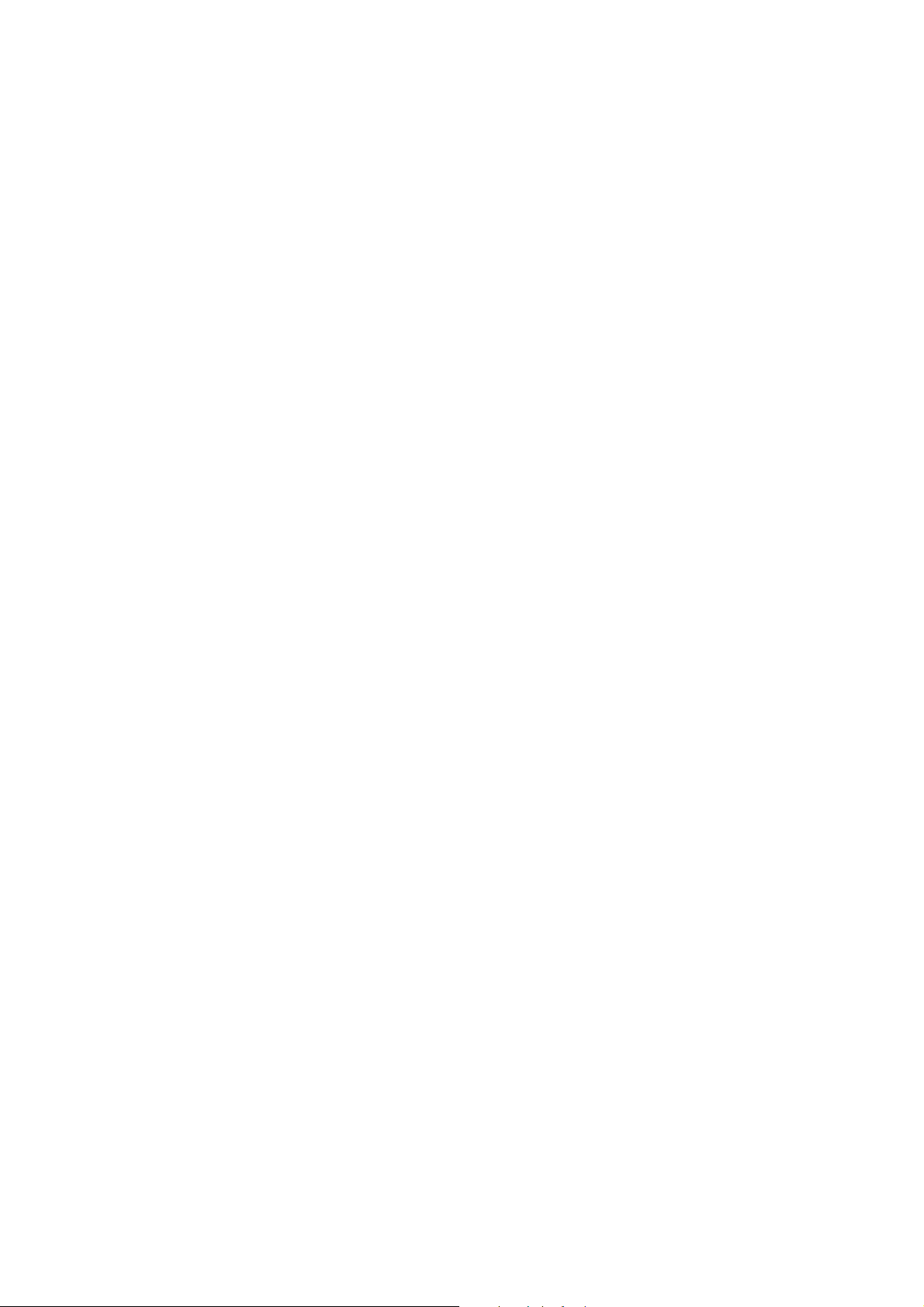
Guide d'utilisation
Consignes importantes
Conseils et avertissements pour la conguration/l’utilisation de
l’imprimante
❏ Veillez à ne pas obstruer ou recouvrir les ouvertures de l'imprimante.
❏ Utilisez uniquement le type de source d'alimentation électrique indiquée sur l'étiquette de l'imprimante.
❏ Évitez l'utilisation de prises de courant reliées au même circuit que les photocopieurs ou les systèmes de
climatisation qui sont fréquemment arrêtés et mis en marche.
❏ Évitez d'utiliser des prises de courant commandées par un interrupteur mural ou une temporisation
automatique.
❏ Placez l'ensemble du système informatique à l'écart des sources potentielles de parasites électromagnétiques
telles que les haut-parleurs ou les bases
❏ Les cordons d'alimentation électrique doivent être placés de manière à éviter tout phénomène d'abrasion, de
coupure, de frottement, de recourbement ou de pliure. Ne placez aucun objet sur les cordons d'alimentation
électrique et faites en sorte que l'on ne puisse pas marcher ou rouler sur les cordons d'alimentation électrique.
Veillez à ce que tous les cordons d'alimentation électrique soient bien droits aux extrémités et aux points
d'entrée et de sortie du transformateur.
des téléphones sans
xes
l.
❏ Si vous utilisez une rallonge avec l'imprimante, veillez à ce que l'ampérage maximum des périphériques reliés à
la rallonge ne dépasse pas celui du cordon. De même, veillez à ce que l'ampérage total des périphériques
branchés sur la prise de courant ne dépasse pas le courant maximum que celle-ci peut supporter.
❏ Si vous devez utiliser l'imprimante en Allemagne, le réseau électrique de l'immeuble doit être protégé par un
disjoncteur de 10 ou 16 ampères pour assurer une protection adéquate contre les courts-circuits et les
surintensités.
❏ Lors du raccordement de l'imprimante à un ordinateur ou un autre périphérique à l'aide d'un câble, assurez-
vous que les connecteurs sont orientés correctement. Les connecteurs ne disposent que d'une seule orientation
correcte. Si les connecteurs ne sont pas insérés correctement, les deux périphériques reliés par le câble risquent
d'être endommagés.
❏ Placez l'imprimante sur une surface plane et stable sensiblement plus grande que la base du produit.
L'imprimante ne fonctionnera pas correctement si elle est placée dans une position inclinée.
❏ Lors du stockage ou du transport de l'imprimante, évitez de l'incliner, de la placer verticalement ou de la
renverser, faute de quoi de l'encre risque de fuir.
❏ Laissez susamment d'espace au-dessus de l'imprimante pour pouvoir entièrement lever le capot de
l'imprimante.
❏ Laissez susamment de place devant l'imprimante pour que le papier puisse être éjecté sans problème.
❏ Évitez les emplacements soumis à des variations rapides de température et d'humidité. Maintenez également
l'imprimante à l'écart du rayonnement solaire direct, des fortes lumières et des sources de chaleur.
❏ N'insérez aucun objet à travers les orices de l'imprimante.
❏ Ne placez pas vos mains à l'intérieur de l'imprimante au cours de l'impression.
❏ Ne touchez pas le câble plat blanc et les tubes d’encre situés à l’intérieur de l’imprimante.
❏ N'utilisez pas de produits en aérosol contenant des gaz inammables à l'intérieur ou autour de l'imprimante,
faute de quoi vous risquez de provoquer un incendie.
❏ Ne déplacez pas le porte-cartouche manuellement, car vous pourriez endommager l'imprimante.
❏ Si certains des réservoirs d’encre ne sont pas remplis jusqu’à la ligne inférieure, vous devrez bientôt les remplir.
Continuer à utiliser l’imprimante alors que le niveau d’encre se trouve sous la ligne inférieure des réservoirs peut
endommager l’imprimante.
9
Page 10
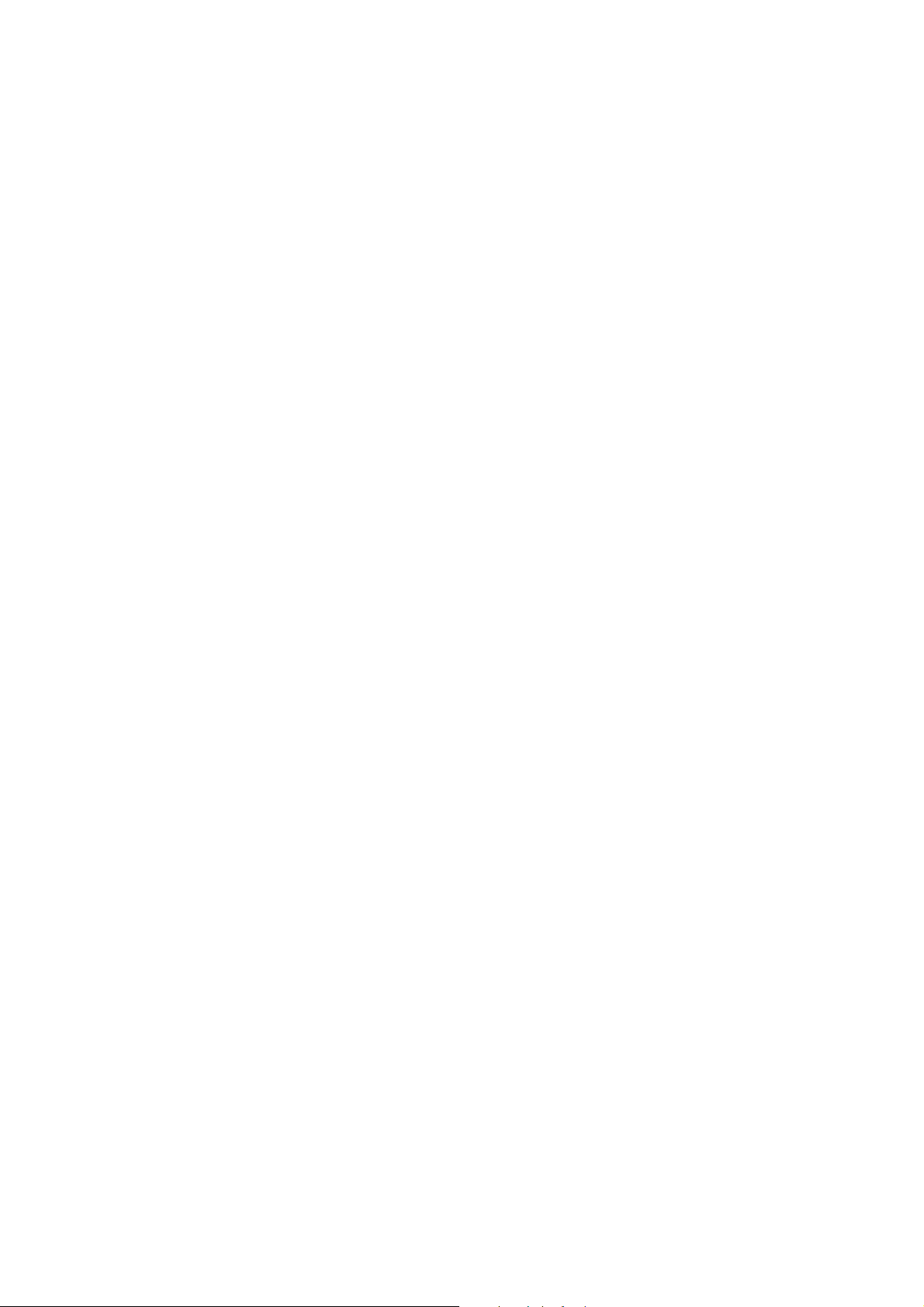
Guide d'utilisation
Consignes importantes
❏ Mettez toujours l'imprimante hors tension en appuyant sur le bouton P. Ne débranchez pas l'imprimante et ne
P
la mettez pas hors tension au niveau de la prise tant que le voyant
❏ Avant de transporter l'imprimante, assurez-vous que la tête d'impression est en position initiale (à l'extrême
droite).
❏ Si vous ne comptez pas utiliser l'imprimante pendant une période de temps prolongée, veillez à retirer le
cordon d'alimentation de la prise électrique.
clignote.
10
Page 11
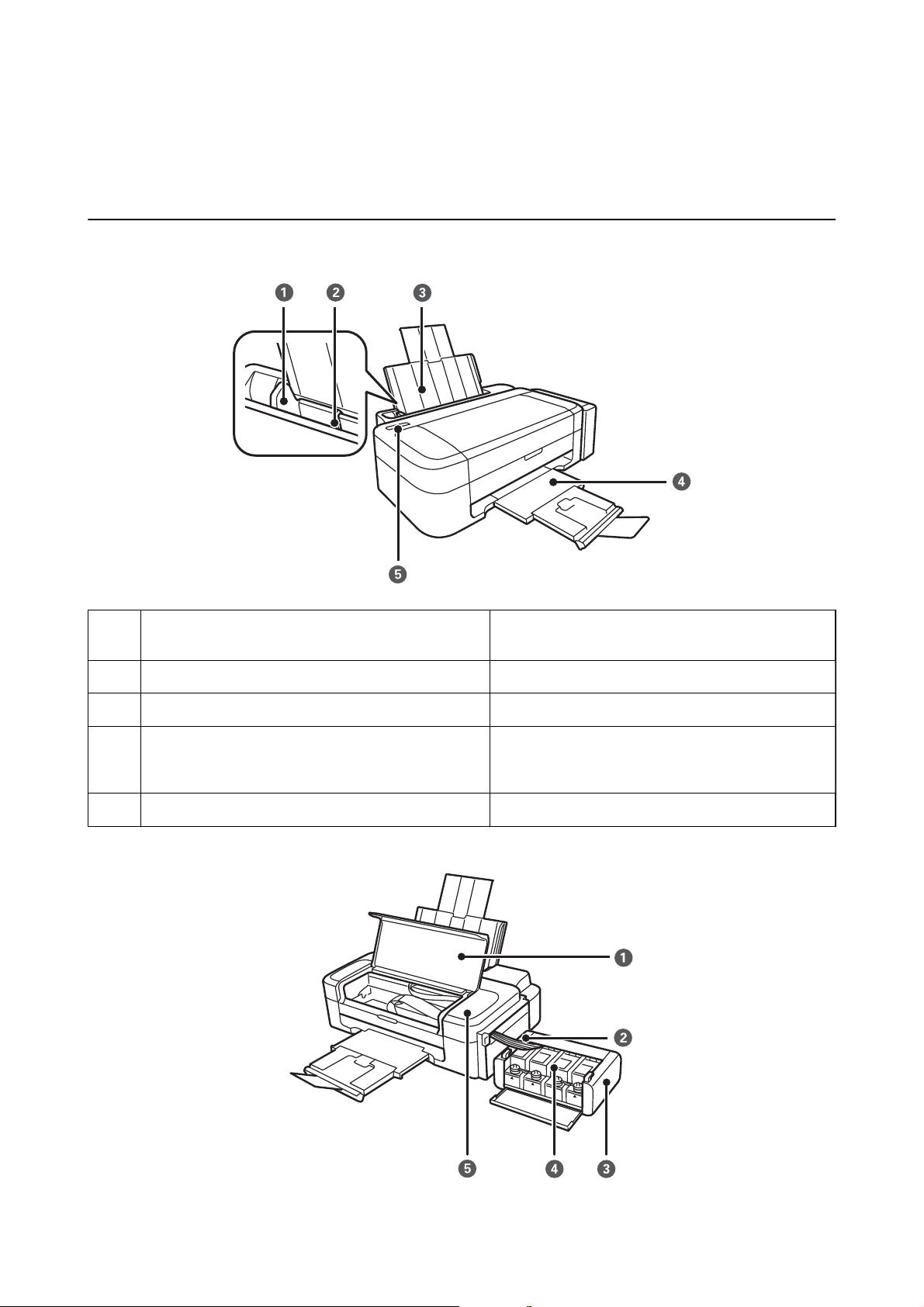
Guide d'utilisation
Informations de base sur l'imprimante
Informations de base sur l'imprimante
Nom et fonction des pièces
Guide latéral Insère le papier droit dans l’imprimante. Faites-les
A
glisser contre les bords du papier.
Alim. papier arrière Charge le papier.
B
Guide papier Guide le papier chargé.
C
Bac de sortie Contient le papier éjecté. Avant de procéder à
D
l’impression, soulevez la butée de manière à ce que le
papier éjecté ne tombe pas du bac.
Panneau de commande Contrôle l’imprimante.
E
11
Page 12
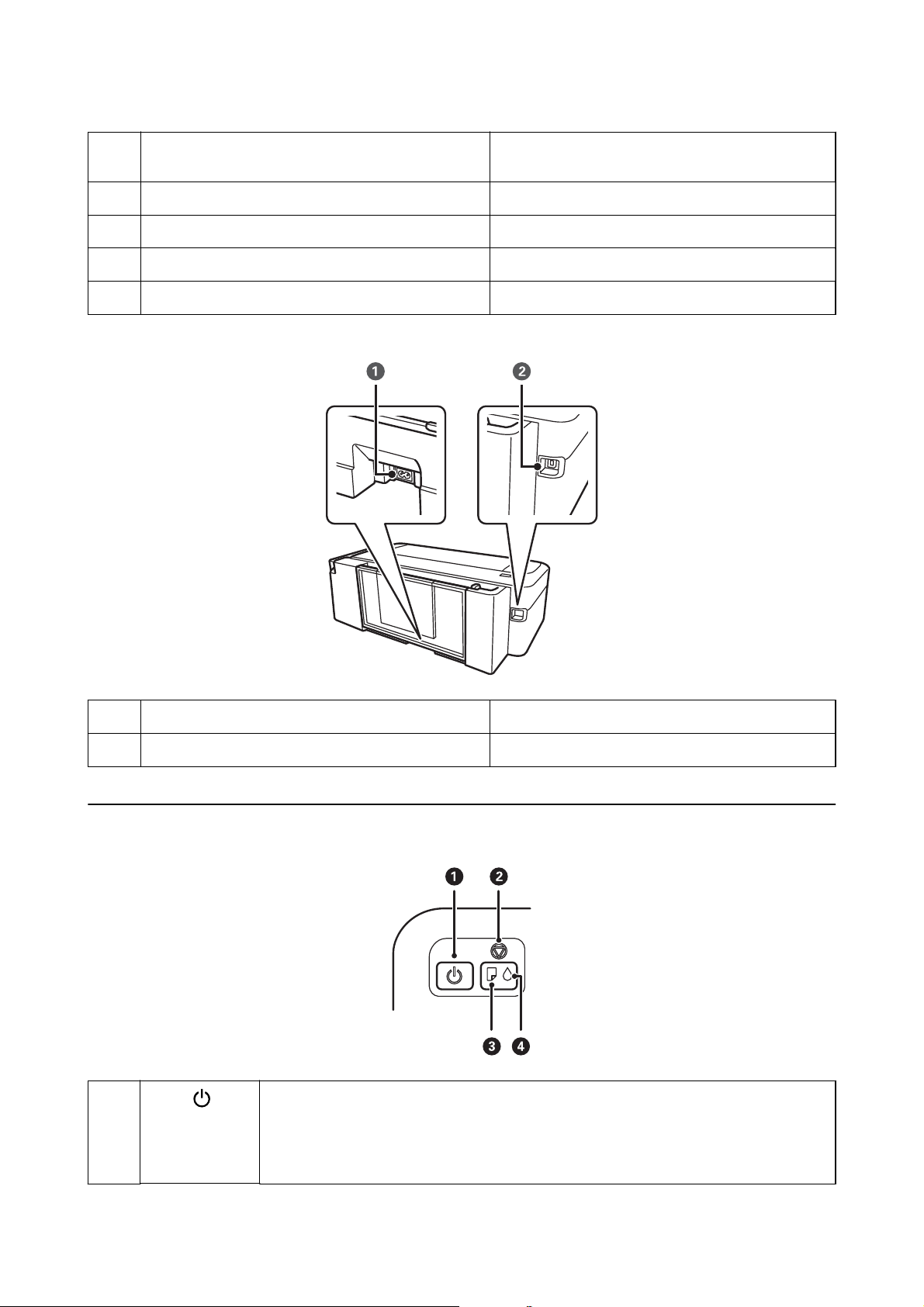
Guide d'utilisation
Capot de l’imprimante Ouvrez-le pour retirer le papier coincé à l’intérieur de
A
Tube d’encre Alimente la tête d’impression en encre.
B
Unité des réservoirs d’encre Contient les réservoirs d’encre.
C
Réservoirs d’encre Alimentent les tubes d’encre en encre.
D
Tête d’impression Projette l’encre.
E
Informations de base sur l'imprimante
l’imprimante.
Prise CA Branche le cordon d’alimentation.
A
Port USB Connexion d'un câble USB.
B
Panneau de commande
A
Met le produit sous ou hors tension.
Ne mettez pas l’imprimante hors tension lorsque le voyant d’alimentation clignote (lorsque
l’imprimante est en fonctionnement ou traite des données).
Débranchez le cordon d’alimentation lorsque le voyant d’alimentation est éteint.
12
Page 13
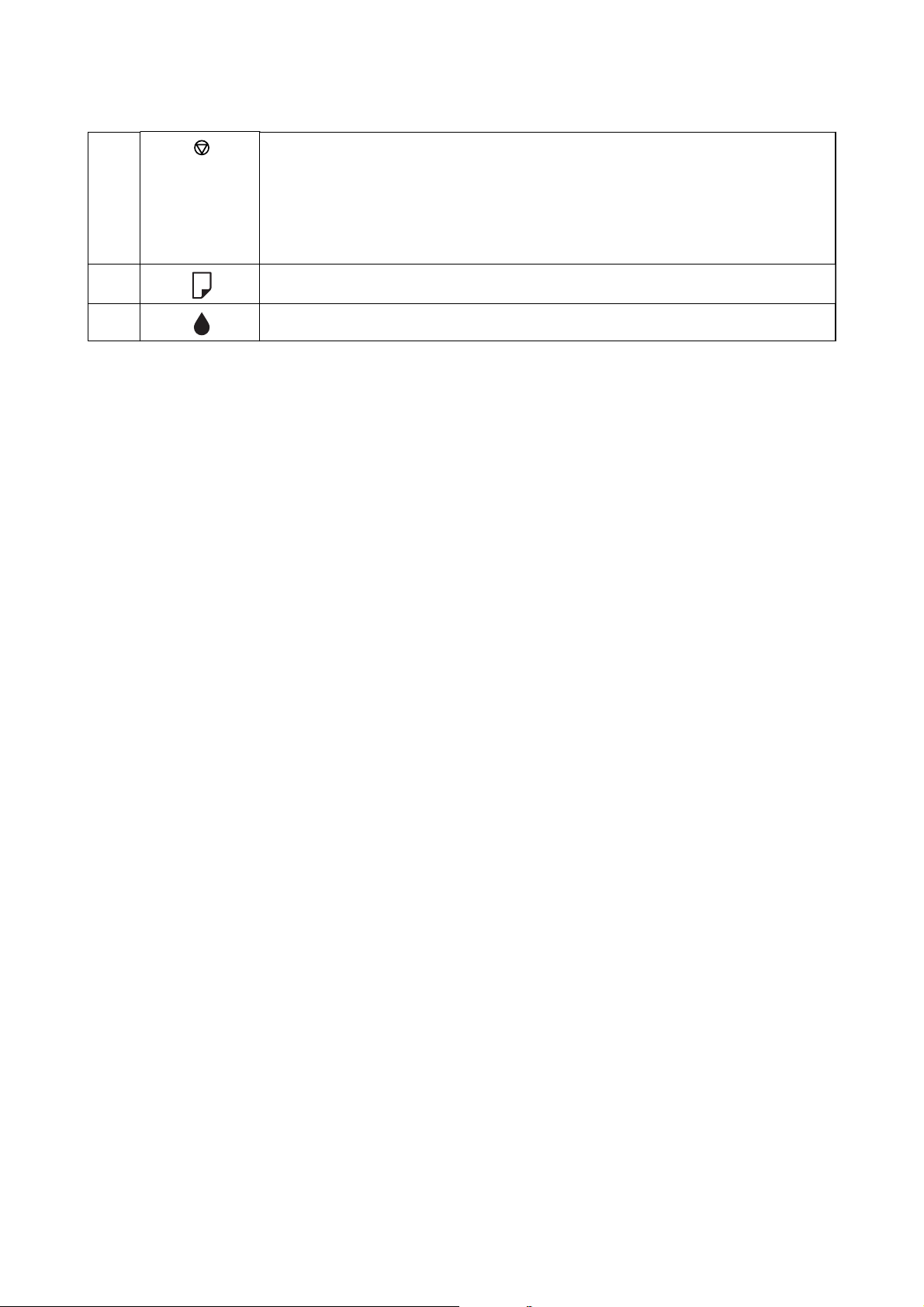
Guide d'utilisation
Informations de base sur l'imprimante
B
C
D
Arrête l’opération en cours.
Maintenez cette touche enfoncée pendant trois secondes jusqu’à ce que la touche
pour procéder au nettoyage de la tête d’impression.
Mettez l’imprimante sous tension tout en appuyant sur la touche
vérication des buses.
S’allume ou clignote lorsqu’il n’y a plus de papier ou en cas de bourrage papier.
Indique le statut du chargement d’encre initial.
y
pour imprimer le motif de
P
clignote
13
Page 14
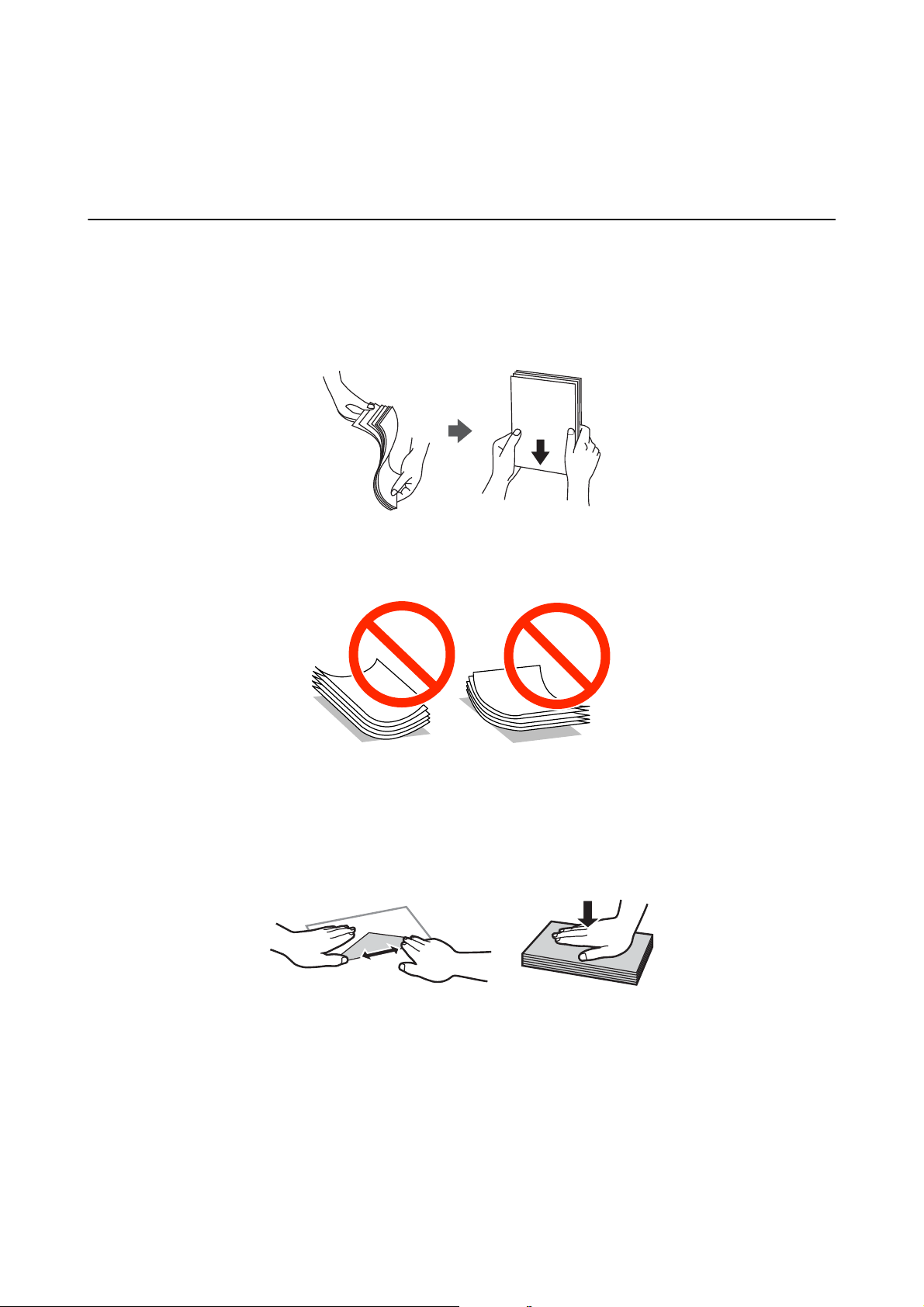
Guide d'utilisation
Chargement du papier
Chargement du papier
Précautions de manipulation du papier
❏ Lisez les ches d'instruction fournies avec le papier.
❏ Ventilez et alignez les bords du papier avant de le charger. Ne ventilez pas et ne gondolez pas le papier photo.
Vous risquez sinon d'endommager la surface d'impression.
❏ Si le papier gondole, aplatissez-le ou courbez-le légèrement dans le sens inverse avant de le charger. Une
impression sur papier gondolé peut provoquer des bourrages papier et maculer le tirage.
❏ N'utilisez du papier ondulé, déchiré, coupé, plié, humide, trop épais, trop n, ni du papier sur lequel des
autocollants sont apposés. L'utilisation de ces types de papier peut provoquer des bourrages papier et maculer le
tirage.
❏ Ventilez et alignez les enveloppes avant de les charger. Lorsque les enveloppes empilées sont gonées d'air,
appuyez dessus pour les aplatir avant de les charger.
❏ N'utilisez pas des enveloppes gondolées ou pliées. L'utilisation de ces types d'enveloppes peut provoquer des
bourrages papier et maculer le tirage.
❏ N'utilisez pas des enveloppes comportant des surfaces collantes sur les rabats, ni des enveloppes à fenêtres.
❏ Évitez d'utiliser des enveloppes trop nes. Elles risquent de gondoler pendant l'impression.
Informations connexes
& « Spécications de l'imprimante » à la page 67
14
Page 15
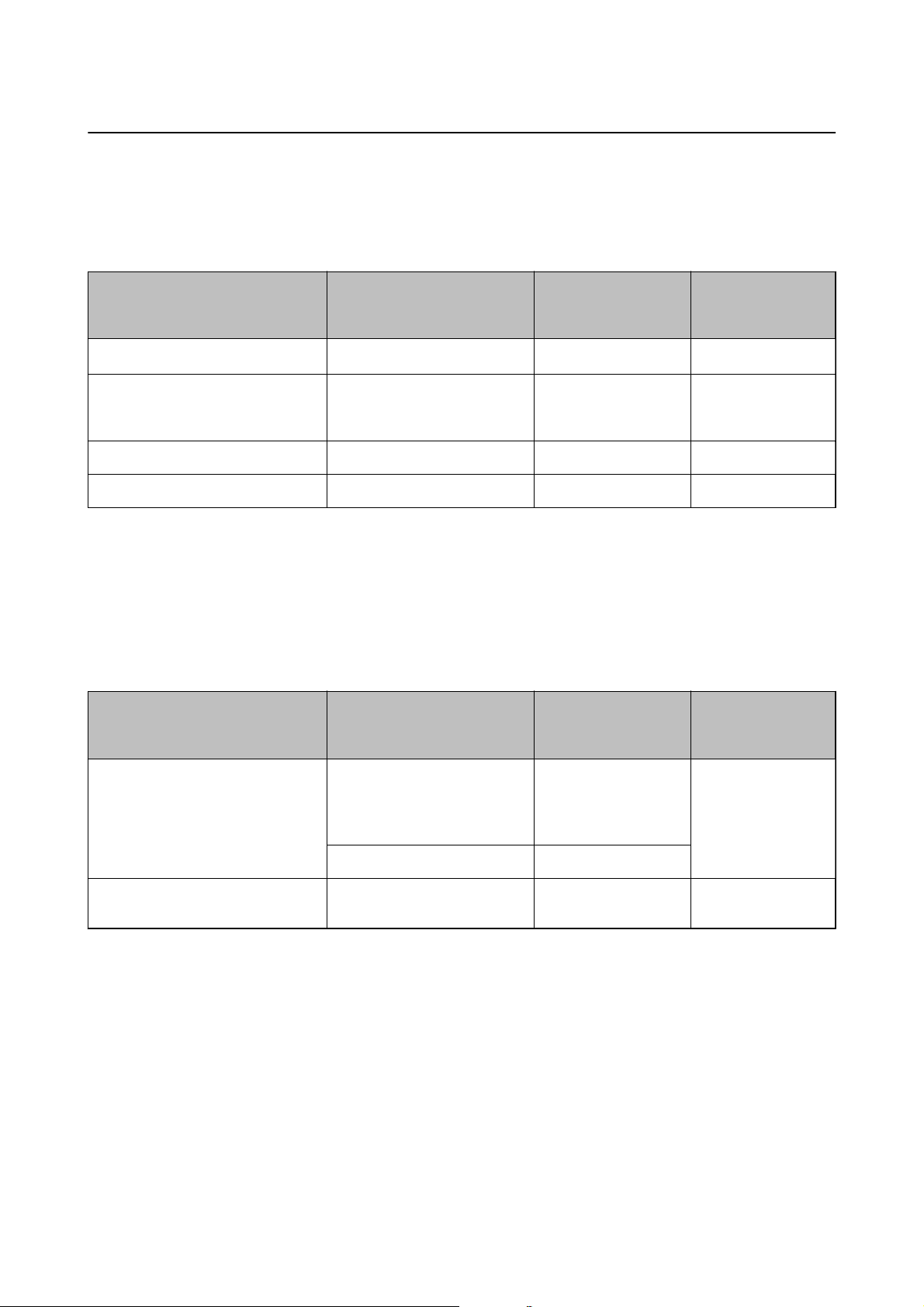
Guide d'utilisation
Chargement du papier
Papier disponible et capacités
Epson vous recommande d’utiliser du papier d’origine Epson pour obtenir des impressions de haute qualité.
Papier d’origine Epson
Nom du support Taille Capacité de
chargement
(feuilles)
Bright White Ink Jet Paper Epson A4
Premium Glossy Photo Paper Epson A4, 13 × 18 cm (5 × 7 pouces),
format 16:9 (102 × 181 mm), 10
× 15 cm (4 × 6 pouces)
Matte Paper-Heavyweight Epson A4 20 -
Photo Quality Ink Jet Paper Epson A4 40 -
* Lors de l’impression recto verso manuelle, vous pouvez charger un maximum de 15 feuilles de papier dont un côté est déjà
imprimé.
*
40
10 -
Impression recto
verso manuelle
✓
Remarque:
La disponibilité du papier varie d’un pays à l’autre. Pour obtenir les dernières informations concernant le papier disponible
dans votre région, contactez l’assistance Epson.
Papier disponible dans le commerce
Nom du support Taille Capacité de
chargement
(feuilles)
Impression recto
verso manuelle
Papier ordinaire Lettre, A4, B5, A5, A6 Jusqu’à la ligne
indiquée par le
symbole triangulaire
sur le guide latéral
Légal, Personnalisé 1
Enveloppe Enveloppe nº 10, enveloppe DL,
enveloppe C6
* Lors de l’impression recto verso manuelle, vous pouvez charger un maximum de 15 feuilles de papier dont un côté est déjà
imprimé.
5-
*
✓
Informations connexes
& « Site Web du support technique » à la page 74
Liste des types de papier
Pour des résultats optimaux, sélectionnez le type de papier adapté au papier.
15
Page 16
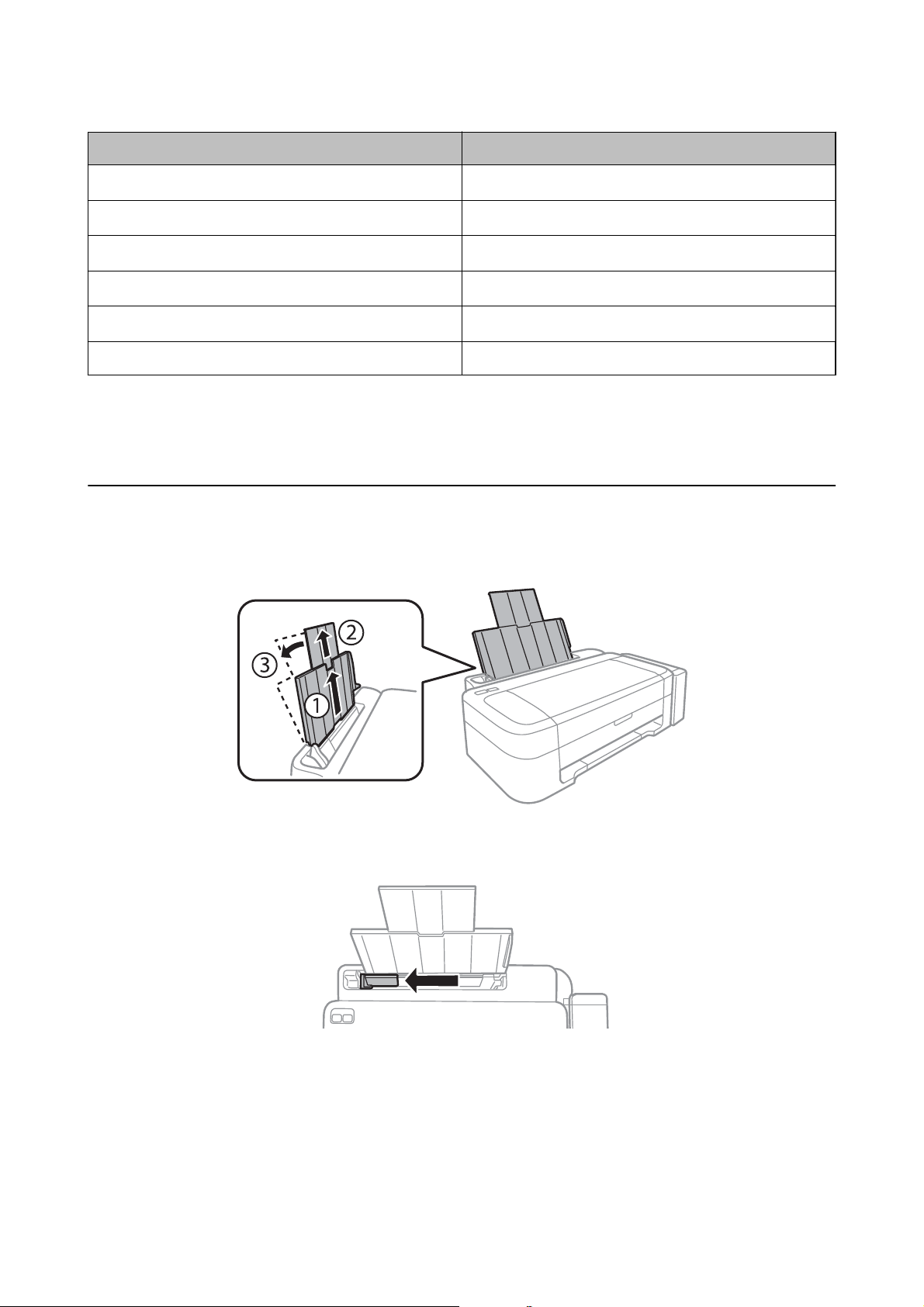
Guide d'utilisation
Chargement du papier
Nom du support Type de support
Bright White Ink Jet Paper Epson
Premium Glossy Photo Paper Epson
Matte Paper-Heavyweight Epson
Photo Quality Ink Jet Paper Epson
Papier ordinaire
Enveloppe Enveloppe
* Ces types de papier sont compatibles avec les technologies Exif Print et PRINT Image Matching lors de l’impression à l’aide
du pilote d’impression. Pour plus d’informations, reportez-vous à la documentation fournie avec l’appareil photo numérique
compatible Exif Print ou PRINT Image Matching.
*
*
*
*
*
Papier ordinaire
Epson Premium Glacé
Epson Mat
Epson Mat
Papier ordinaire
Chargement du papier dans l’Alim. papier arrière
1. Dépliez le guide papier, puis inclinez-le vers l’arrière.
2. Faites glisser le guide latéral vers la gauche.
16
Page 17
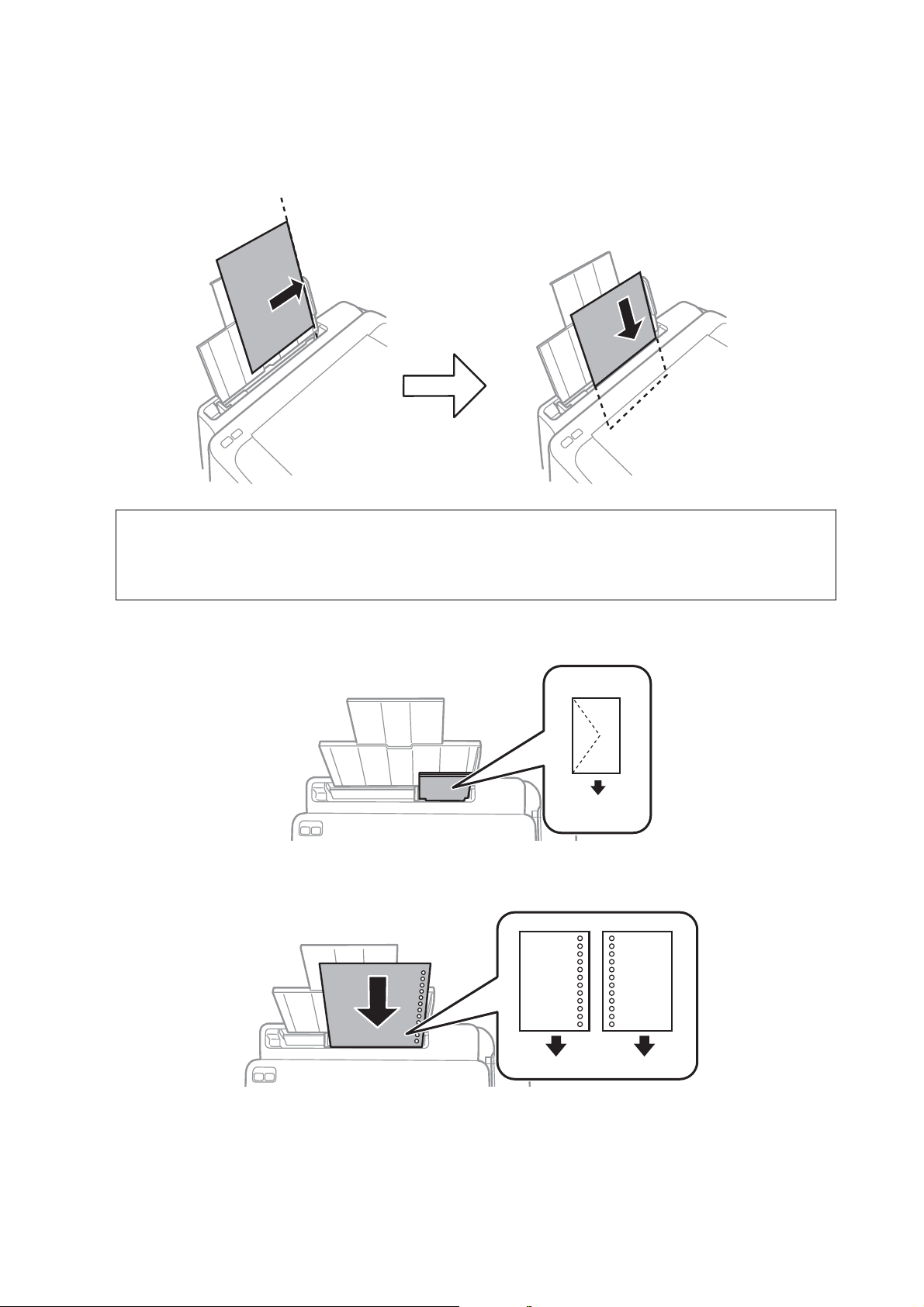
Guide d'utilisation
Chargement du papier
3. Chargez le papier verticalement le long du côté droit de l’alim. papier arrière avec le côté imprimable orienté
vers le haut.
Important:
c
Ne chargez pas plus de feuilles que le nombre maximum indiqué pour le papier. Si vous utilisez du papier
ordinaire, ne chargez pas le papier au-delà de la ligne indiquée par le symbole triangulaire sur le guide latéral.
❏ Enveloppes
❏ Papier pré-imprimé
Remarque:
❏ Chargez une feuille de papier sans trous de reliure au niveau de la partie supérieure ou inférieure.
❏ Ajustez la position d'impression de votre chier pour éviter d'imprimer sur les trous.
17
Page 18
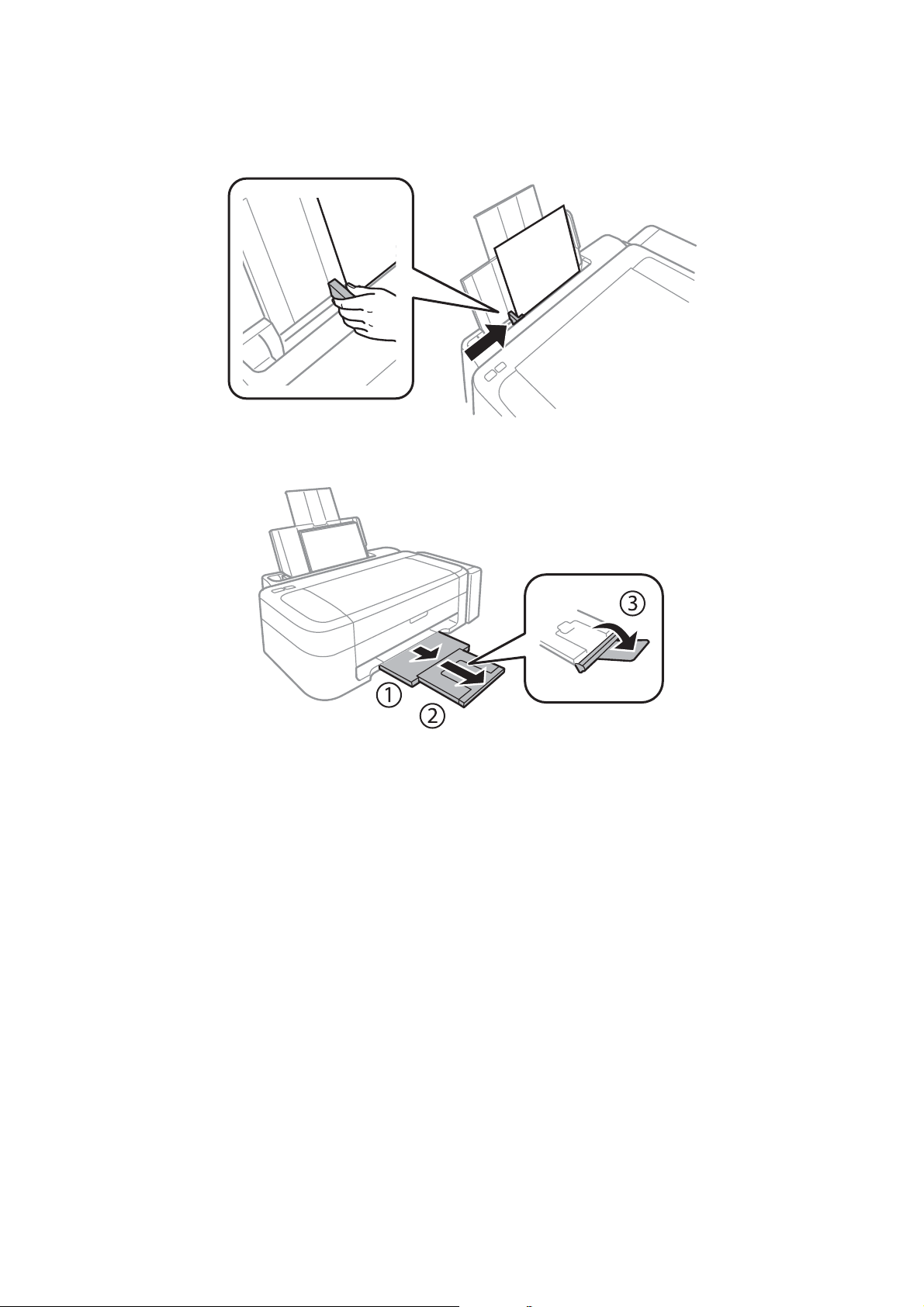
Guide d'utilisation
Chargement du papier
4. Faites glisser le guide latéral contre le bord du papier.
5. Faites coulisser le bac de sortie.
Remarque:
Rangez le papier restant dans son emballage. Si vous le laissez dans l’imprimante, il risque de se déformer ou la qualité
d’impression risque de baisser.
Informations connexes
& « Précautions de manipulation du papier » à la page 14
& « Papier disponible et capacités » à la page 15
18
Page 19
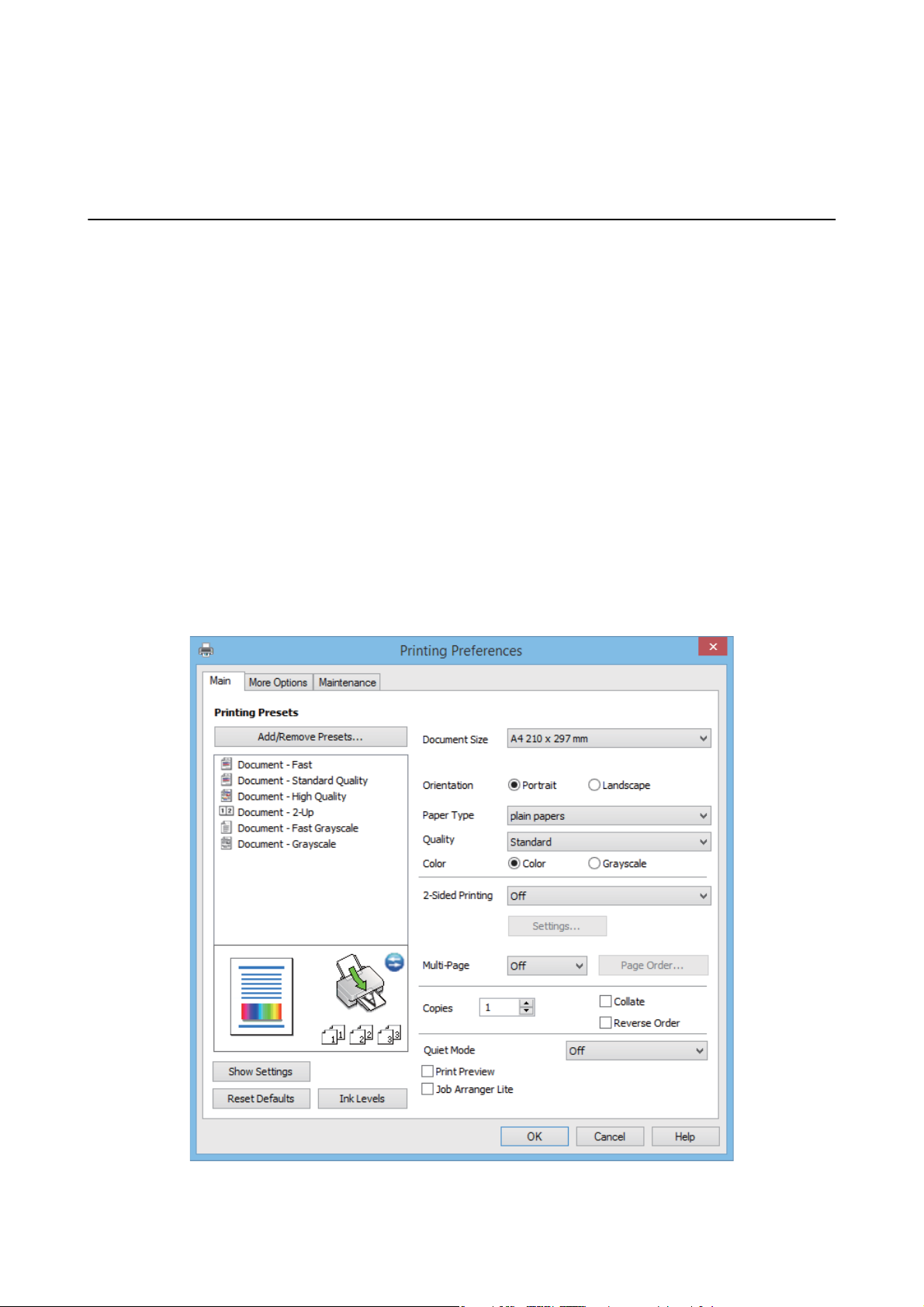
Guide d'utilisation
Impression
Impression
Impression à partir d'un ordinateur
Impression de base - Windows
Remarque:
❏ Reportez-vous à l'aide en ligne pour plus d'explications sur les éléments de paramétrage. Cliquez sur un élément avec le
bouton droit de la souris, puis cliquez sur Aide.
❏ Les opérations varient en fonction de l’application. Pour plus de détails, reportez-vous à l'aide de l'application.
1. Chargez le papier dans l'imprimante.
2.
Ouvrez le chier que vous voulez imprimer.
3. Sélectionnez Imprimer ou
4. Sélectionnez votre imprimante.
5.
Sélectionnez Préférences ou Propriétés pour ouvrir la fenêtre du pilote de l'imprimante.
Conguration
de l’impression dans le menu Fichier.
19
Page 20
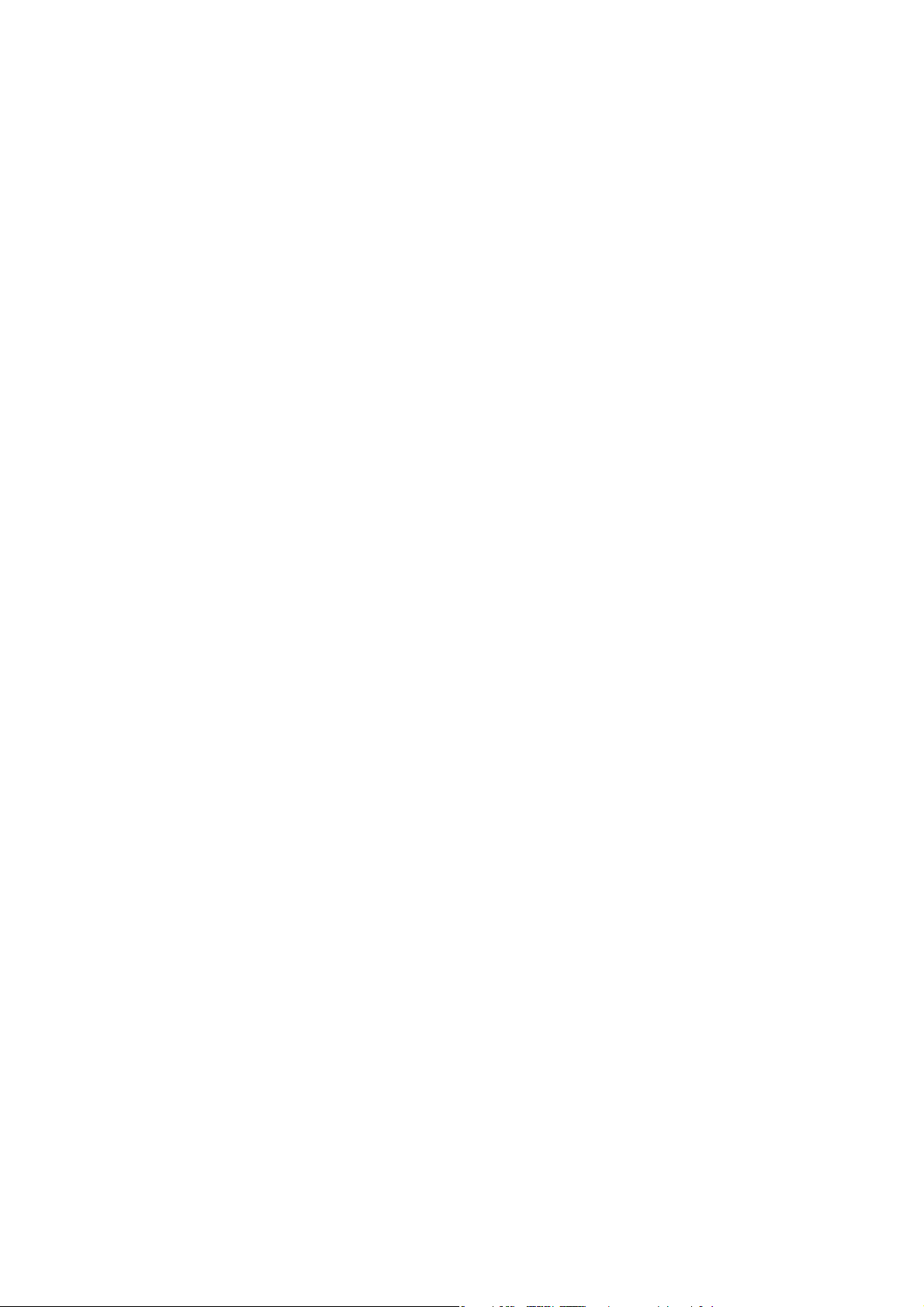
Guide d'utilisation
Impression
6. Dénissez les paramètres suivants :
❏ Format document : sélectionnez la taille du papier chargé dans l'imprimante.
❏ Orientation : sélectionnez l'orientation du papier dénie dans l'application.
❏ Type de papier : sélectionnez le type de papier chargé.
❏ Couleur : sélectionnez Niveaux de gris si vous souhaitez imprimer en noir ou en nuances de gris.
Remarque:
Lors de l’impression sur des enveloppes, sélectionnez l’option Paysage pour le paramètre Orientation.
7. Cliquez sur OK pour fermer la fenêtre du pilote d’impression.
8. Cliquez sur Imprimer.
Informations connexes
& « Papier disponible et capacités » à la page 15
& « Chargement du papier dans l’Alim. papier arrière » à la page 16
& « Guide du pilote de l'imprimante Windows » à la page 48
& « Liste des types de papier » à la page 15
Impression de base - Mac OS X
Remarque:
Le fonctionnement peut varier selon l'application. Pour plus de détails, reportez-vous à l'aide de l'application.
1. Chargez le papier dans l'imprimante.
2. Ouvrez le chier que vous voulez imprimer.
20
Page 21
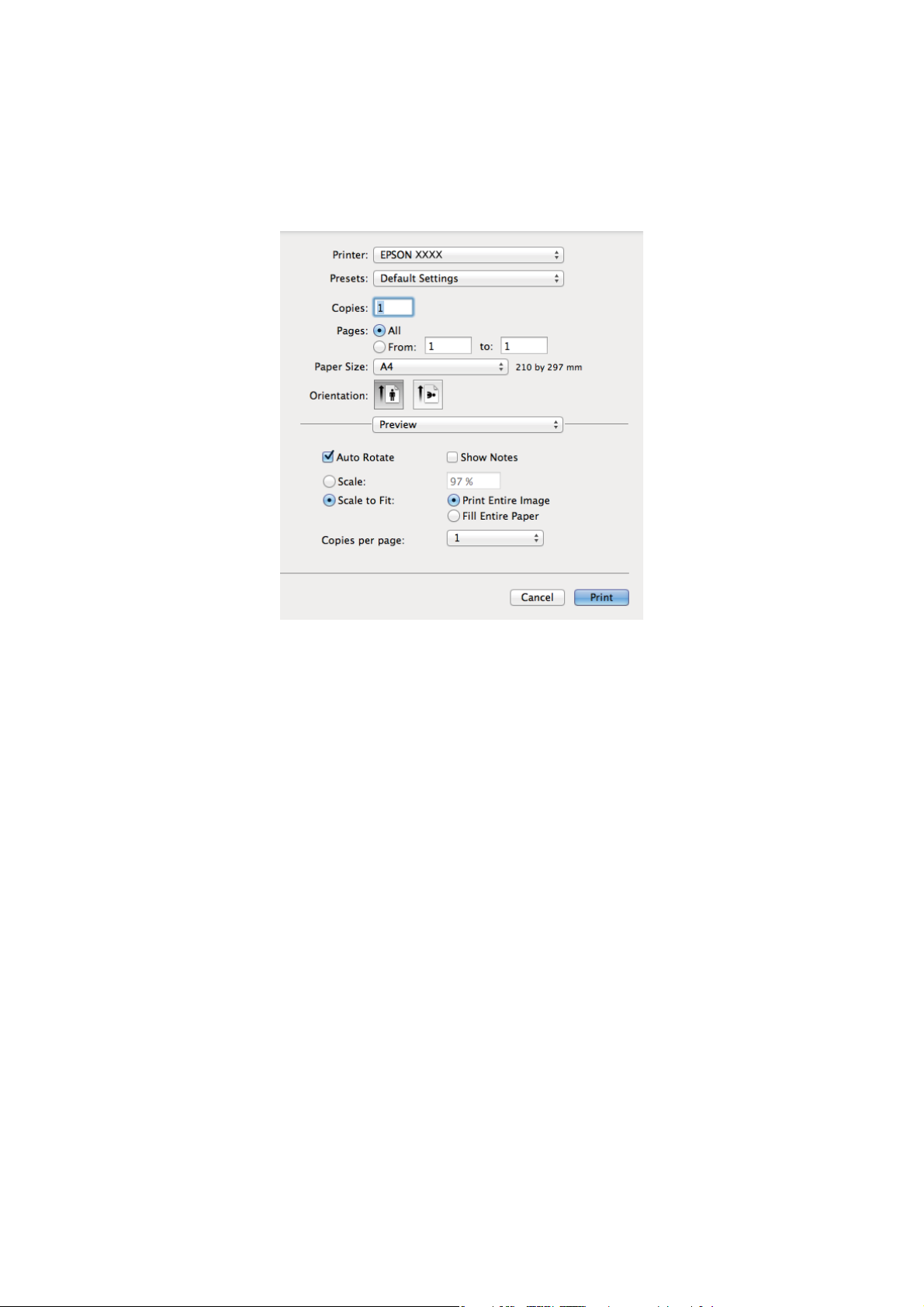
Guide d'utilisation
Impression
3. Sélectionnez Imprimer dans le menu Fichier ou une autre commande pour ouvrir la boîte de dialogue
d'impression.
d
Si nécessaire, cliquez sur Acher les détails ou
pour agrandir la fenêtre d'impression.
4. Dénissez les paramètres suivants :
❏ Imprimante : sélectionnez votre imprimante.
❏ Prédéni : sélectionnez cette option lorsque vous souhaitez utiliser les paramètres enregistrés.
❏ Taille papier : sélectionnez la taille du papier chargé dans l'imprimante.
❏ Orientation : sélectionnez l'orientation du papier dénie dans l'application.
Remarque:
Lorsque vous imprimez sur des enveloppes, sélectionnez l'orientation Paysage.
21
Page 22
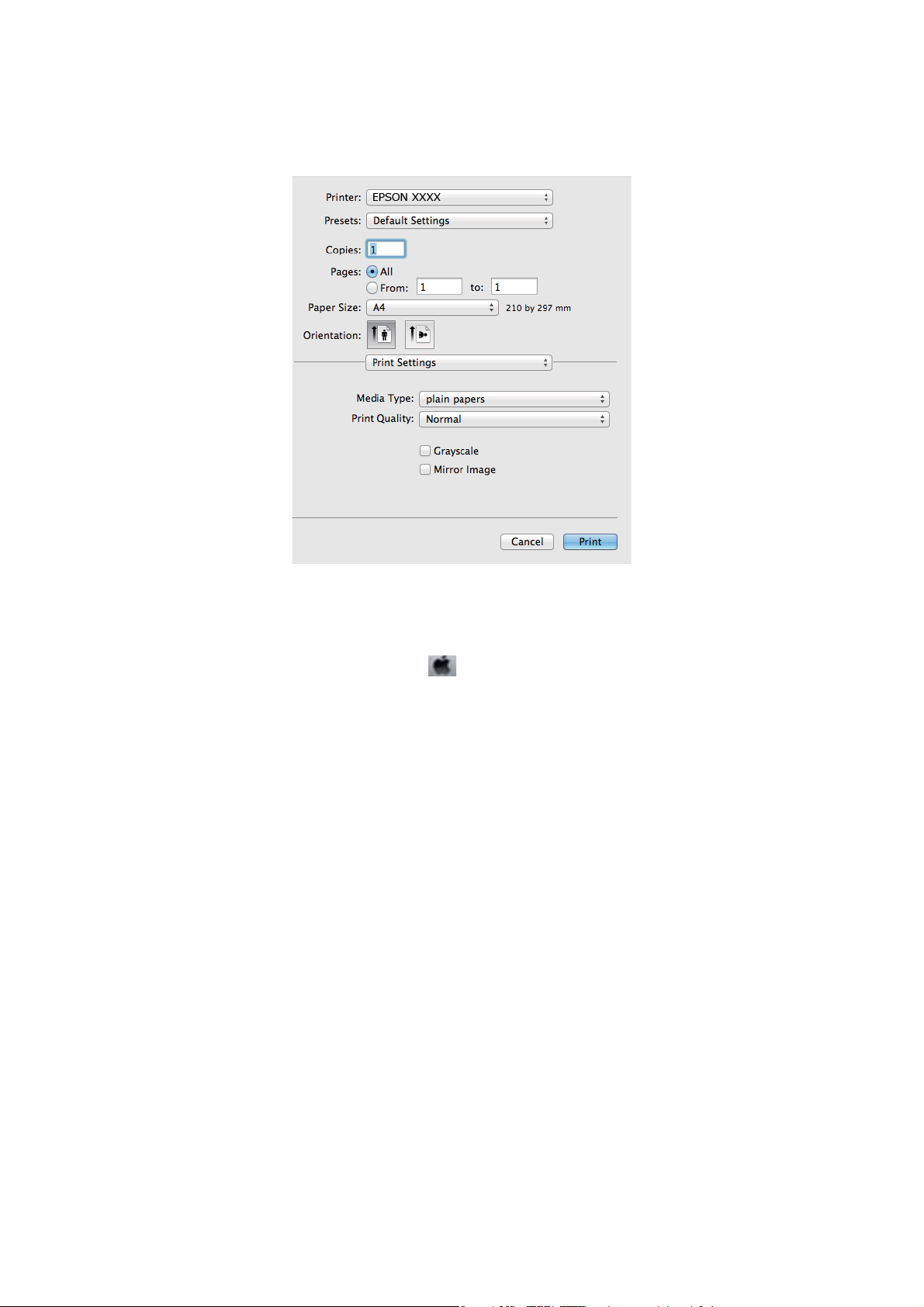
Guide d'utilisation
Impression
5. Sélectionnez Conguration Imprimante dans le menu contextuel.
Remarque:
Sous Mac OS X v10.8.x ou ultérieur, si le menu
Epson n'a pas été installé correctement.
Sélectionnez Préférences système à partir du menu
Impression et fax), supprimez l'imprimante, puis ajoutez-la à nouveau. Voir la section suivante pour savoir comment
ajouter une imprimante.
http://epson.sn
6. Dénissez les paramètres suivants :
❏ Support : sélectionnez le type de papier chargé.
❏ Niveaux de gris : sélectionnez cette option pour imprimer en noir et blanc ou en nuances de gris.
7. Cliquez sur Imprimer.
Informations connexes
& « Papier disponible et capacités » à la page 15
& « Chargement du papier dans l’Alim. papier arrière » à la page 16
& « Guide du pilote d’impression Mac OS X » à la page 51
& « Liste des types de papier » à la page 15
Conguration
Imprimante ne
> Imprimantes et fax (ou Impression et numérisation,
s'ache
pas, le pilote de l'imprimante
Impression recto verso (Windows uniquement)
Le pilote de l'imprimante imprime automatiquement en séparant les pages paires et les pages impaires. Une fois
que l'imprimante a terminé d'imprimer les pages impaires, retournez le papier conformément aux instructions
22
Page 23
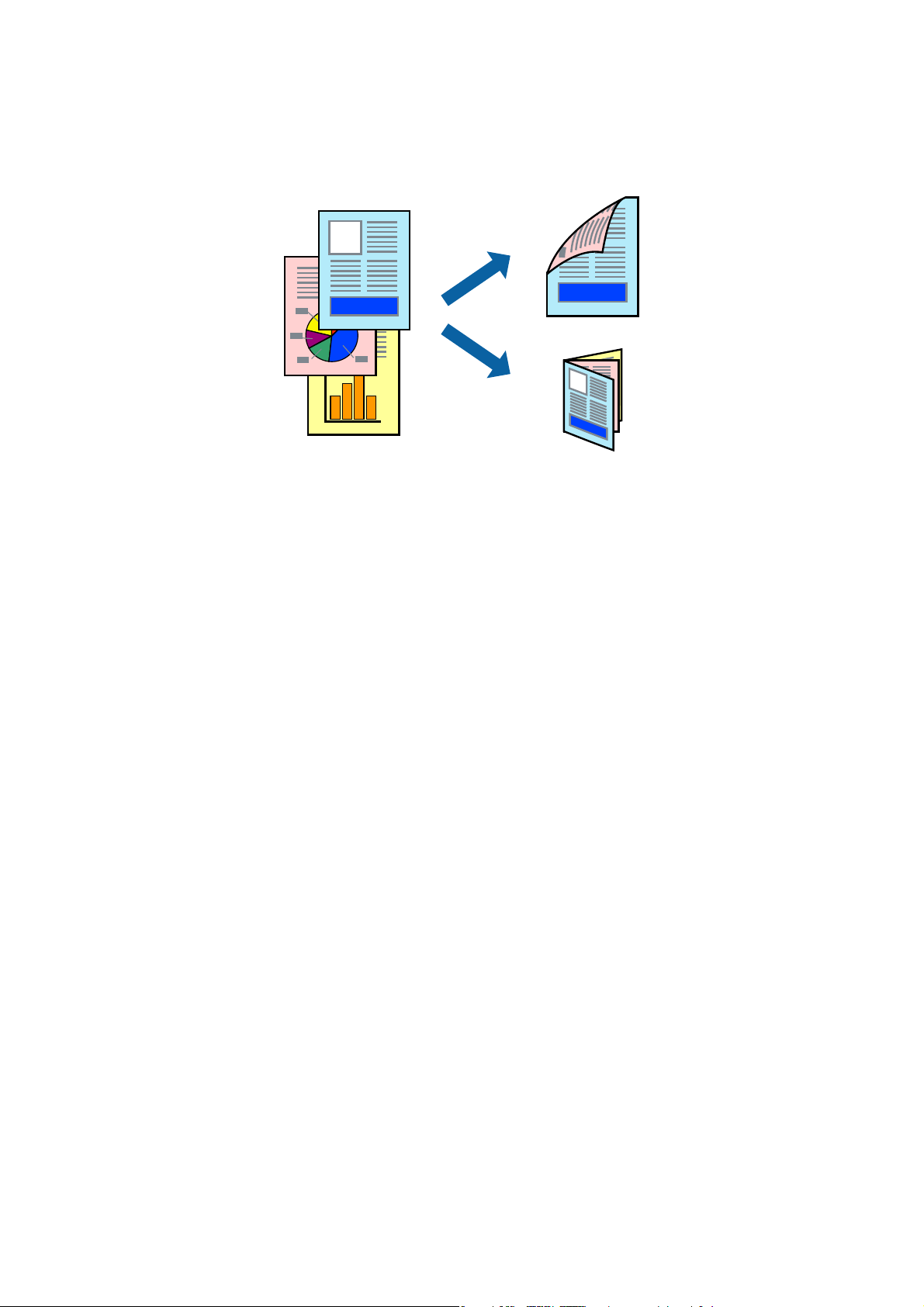
Guide d'utilisation
Impression
pour imprimer les pages paires. Vous pouvez également imprimer un livret qui peut être créé en pliant
l'impression.
Remarque:
❏ Si vous n'utilisez pas du papier adapté à l'impression recto verso, la qualité d'impression peut diminuer et des bourrages
papier peuvent se produire.
❏ Selon le papier et les données, de l'encre peut transpercer le papier.
❏ Si EPSON Status Monitor 3 est désactivé, pour accéder au pilote de l'imprimante, cliquez sur Paramètres étendus dans
l'onglet Utilitaire, puis sélectionnez Activer EPSON Status Monitor 3.
❏ L'impression recto verso peut ,e pas être disponible lorsque l'imprimante est accédée via un réseau ou utilisée en tant
qu'imprimante partagée.
1. Chargez le papier dans l'imprimante.
2. Ouvrez le
que vous souhaitez imprimer.
chier
3. Ouvrez la fenêtre du pilote de l'imprimante.
4. Sélectionnez Manuel (reliure côté long) ou Manuel (reliure côté court) à partir de Impression recto verso
sur l'onglet Principal.
5. Cliquez sur Conguration, dénissez les paramètres appropriés, puis cliquez sur OK.
Remarque:
Pour imprimer sous la forme de livret, sélectionnez Livret.
6. Dénissez d'autres éléments dans les onglets Principal et Plus d'options selon vos besoins, puis cliquez sur
OK.
7. Cliquez sur Imprimer.
Une fois le premier côté imprimé, une fenêtre contextuelle
s'ache
sur l'ordinateur. Suivez les instructions qui
s'achent à l'écran.
Informations connexes
& « Papier disponible et capacités » à la page 15
&
« Chargement du papier dans l’Alim. papier arrière » à la page 16
&
« Impression de base - Windows » à la page 19
23
Page 24

Guide d'utilisation
Impression
Impression de plusieurs pages sur une seule feuille
Vous pouvez imprimer deux ou quatre pages de données sur une seule feuille de papier.
Impression de plusieurs pages sur une seule feuille - Windows
1. Chargez le papier dans l'imprimante.
2. Ouvrez le
3. Ouvrez la fenêtre du pilote de l'imprimante.
4. Sélectionnez 2 en 1 ou 4 en 1 comme paramètre Multi-Pages dans l'onglet Principal.
5. Cliquez sur Ordre page, eectuez les réglages appropriés, puis cliquez sur OK pour fermer la fenêtre.
6.
Dénissez
OK.
7. Cliquez sur Imprimer.
Informations connexes
& « Chargement du papier dans l’Alim. papier arrière » à la page 16
& « Impression de base - Windows » à la page 19
que vous voulez imprimer.
chier
d'autres éléments dans les onglets Principal et Plus d'options selon vos besoins, puis cliquez sur
Impression de plusieurs pages sur une seule feuille - Mac OS X
1.
Chargez le papier dans l'imprimante.
2. Ouvrez le
3. Accédez à la boîte de dialogue d'impression.
Sélectionnez Mise en page dans le menu contextuel.
4.
que vous voulez imprimer.
chier
24
Page 25

Guide d'utilisation
Impression
5. Dénissez le nombre de pages dans Pages par feuille, et les options Sens de la mise en page (ordre des pages)
et Bordure.
6. Dénissez les autres éléments selon les besoins.
7. Cliquez sur Imprimer.
Informations connexes
« Chargement du papier dans l’Alim. papier arrière » à la page 16
&
« Impression de base - Mac OS X » à la page 20
&
Adaptation à la taille du papier
Vous pouvez imprimer de telle sorte que l'impression s'adapte à la taille du papier chargé dans l'imprimante.
Adaptation à la taille du papier - Windows
1. Chargez le papier dans l'imprimante.
2.
Ouvrez le chier que vous voulez imprimer.
3. Ouvrez la fenêtre du pilote de l'imprimante.
4. Dénissez les paramètres suivants dans l'onglet Plus d'options :
❏ Format document : sélectionnez la taille de papier dénie dans l'application.
❏ Sortie papier : sélectionnez la taille du papier chargé dans l'imprimante.
Ajuster à la page est automatiquement sélectionné.
Remarque:
Si vous souhaitez imprimer une image réduite au centre de la page, sélectionnez Centre.
5. Dénissez d'autres éléments dans les onglets Principal et Plus d'options selon vos besoins, puis cliquez sur
OK.
6. Cliquez sur Imprimer.
25
Page 26

Guide d'utilisation
Impression
Informations connexes
& « Chargement du papier dans l’Alim. papier arrière » à la page 16
& « Impression de base - Windows » à la page 19
Adaptation à la taille du papier - Mac OS X
1.
Chargez le papier dans l'imprimante.
2. Ouvrez le chier que vous voulez imprimer.
3. Accédez à la boîte de dialogue d'impression.
4.
Sélectionnez la taille de papier dénie dans l'application comme paramètre Tail le p api er.
5. Sélectionnez Gestion du papier dans le menu contextuel.
6. Sélectionnez Adapter à la taille du papier.
7. Sélectionnez la taille du papier chargé dans l'imprimante comme paramètre Taille du papier de destination .
8.
Dénissez
9. Cliquez sur Imprimer.
Informations connexes
& « Chargement du papier dans l’Alim. papier arrière » à la page 16
& « Impression de base - Mac OS X » à la page 20
les autres éléments selon les besoins.
Impression de plusieurs chiers ensemble (Windows uniquement)
L'Arrangeur d'impressions simple vous permet de combiner plusieurs chiers créés par diérentes applications et
de les imprimer comme une tâche d'impression unique. Vous pouvez
chiers
combinés, comme la mise en page, l'ordre d'impression et l'orientation.
les paramètres d'impression pour les
dénir
Remarque:
Pour ouvrir un Projet d'impression enregistré dans l'Arrangeur d'impressions simple, cliquez sur Arrangeur
d'impressions simple dans l'onglet Utilitaire du pilote de l'imprimante. Sélectionnez ensuite Ouvrir dans le menu Fichier
pour sélectionner le chier. L'extension des chiers enregistrés est "ecl".
1.
Chargez le papier dans l'imprimante.
2. Ouvrez le chier que vous voulez imprimer.
26
Page 27

Guide d'utilisation
Impression
3. Ouvrez la fenêtre du pilote de l'imprimante.
4. Sélectionnez Arrangeur d'impressions simple dans l'onglet Principal.
5. Cliquez sur OK pour fermer la fenêtre du pilote de l'imprimante.
6. Cliquez sur Imprimer.
La fenêtre Arrangeur d'impressions simple s'ache et le travail d'impression est ajouté au Projet
d'impression.
7. Avec la fenêtre Arrangeur d'impressions simple ouverte, ouvrez le chier que vous souhaitez combiner avec
le chier actuel, puis répétez les étapes 3 à 6.
Remarque:
Si vous fermez la fenêtre Arrangeur d'impressions simple, le Projet d'impression non enregistré est supprimé. Pour
imprimer ultérieurement, sélectionnez Enregistrer à partir du menu Fichier.
8. Sélectionnez les menus Organisation et Modier dans Arrangeur d'impressions simple pour modier le
Projet d'impression comme nécessaire.
9. Sélectionnez Imprimer dans le menu Fichier.
Informations connexes
& « Chargement du papier dans l’Alim. papier arrière » à la page 16
& « Impression de base - Windows » à la page 19
Agrandissements et posters (Windows uniquement)
Vous pouvez imprimer une seule image sur plusieurs feuilles de papier pour créer une grande
imprimer des guides d'alignement an de coller les feuilles ensemble.
ache.
Vous po uve z
1. Chargez le papier dans l'imprimante.
2. Ouvrez le
3. Ouvrez la fenêtre du pilote de l'imprimante.
4. Sélectionnez Poster 2 x 1, Poster 2 x 2, Poster 3 x 3 ou Poster 4 x 4 à partir de Multi-Pages sur l'onglet
Principal.
5. Cliquez sur Conguration, dénissez les paramètres appropriés, puis cliquez sur OK.
que vous voulez imprimer.
chier
27
Page 28

Guide d'utilisation
Impression
6. Dénissez d'autres éléments dans les onglets Principal et Plus d'options selon vos besoins, puis cliquez sur
OK.
7. Cliquez sur Imprimer.
Informations connexes
& « Chargement du papier dans l’Alim. papier arrière » à la page 16
& « Impression de base - Windows » à la page 19
Création de posters à l'aide des Guides de recouvrement
Voici un exemple de la procédure de création d'un poster lorsque Poster 2 x 2 est sélectionné, et Guides de
recouvrement est sélectionné dans Imprimer les marques de coupe.
28
Page 29

Guide d'utilisation
Impression
1. Préparez Sheet 1 et Sheet 2. Coupez les marges de Sheet 1 le long de la ligne bleue verticale en passant par le
centre des croix inférieure et supérieure.
2. Placez le bord de Sheet 1 en haut de Sheet 2 et alignez les croix, puis collez temporairement les deux feuilles
ensemble par l'arrière.
29
Page 30

Guide d'utilisation
Impression
3. Coupez les feuilles collées en deux le long de la ligne rouge verticale en passant par les guides de recouvrement
(cette fois, la ligne à gauche des croix).
4. Collez les feuilles ensemble par l'arrière.
5. Répétez les étapes 1 à 4 pour coller Sheet 3 à Sheet 4.
30
Page 31

Guide d'utilisation
Impression
6. Coupez les marges des Sheet 1 et Sheet 2 le long de la ligne bleue horizontale en passant par le centre des croix
gauche et droite.
7. Placez le bord de Sheet 1 et Sheet 2 en haut de Sheet 3 et Sheet 4, et alignez les croix, puis collez-les
temporairement par l'arrière.
31
Page 32

Guide d'utilisation
Impression
8. Coupez les feuilles collées en deux le long de la ligne rouge horizontale en passant par les guides de
recouvrement (cette fois, la ligne au dessus des croix).
9. Collez les feuilles ensemble par l'arrière.
32
Page 33

Guide d'utilisation
Impression
10. Coupez les bords restants le long du guide extérieur.
Impression à l'aide des fonctions avancées
Cette section présente de nombreuses mises en page et fonctions d'impression supplémentaires disponibles sur le
pilote de l'imprimante.
Informations connexes
& « Pilote de l'imprimante Windows » à la page 47
& « Pilote de l'imprimante Mac OS X » à la page 51
Ajout d’un ensemble de paramètres d’impression
prédénis
l’impression
Si vous créez votre propre présélection de paramètres d'impression fréquemment utilisés sur le pilote d'impression,
vous pouvez facilement procéder à l'impression en sélectionnant la présélection dans une liste.
33
pour faciliter
Page 34

Guide d'utilisation
Impression
Windows
Pour ajouter vos propres prédénitions, dénissez des éléments tels que la Format document et le Type de papier
dans l'onglet Principal ou Plus d'options, puis cliquez sur Ajouter/supprimer les éléments prédénis dans
Présélections impression.
Remarque:
Pour supprimer un ensemble de paramètres
sélectionnez le nom de l’ensemble que vous souhaitez supprimer de la liste et supprimez-le.
prédénis
ajouté, cliquez sur Ajouter/supprimer les éléments
prédénis
,
Mac OS X
Accédez à la zone de dialogue d’impression. Pour ajouter vos propres prédénitions, dénissez des éléments tels
que le Taille papier et le Support, puis enregistrez les paramètres actuels en tant que
prédénitions
dans le
paramètre Prédénition.
Remarque:
Pour supprimer un ensemble de paramètres prédénis ajouté, cliquez sur Prédénitions > Acher les prédénitions,
sélectionnez le nom de l’ensemble que vous souhaitez supprimer de la liste et supprimez-le.
Impression d'un document agrandi ou réduit
Vous pouvez réduire ou agrandir la taille d'un document d'une valeur en pourcentage donnée.
Windows
Dénissez le Format document sur l'onglet Plus d'options. Sélectionnez Réduire/Agrandir le document, Zoom,
puis saisissez un pourcentage.
Mac OS X
Sélectionnez Format d'impression dans le menu Fichier. Sélectionnez les paramètres à appliquer dans les champs
Format papier et Taille papier, puis saisissez un pourcentage dans Échelle. Fermez la fenêtre, puis imprimez
conformément aux instructions d'impression standard.
Ajustement de la couleur d'impression
Vous pouvez ajuster les couleurs utilisées pour le travail d'impression.
PhotoEnhance produit des images plus nettes aux couleurs plus vives en ajustant automatiquement le contraste, la
saturation et la luminosité des données d'image d'origine.
Remarque:
❏ Ces ajustements ne sont pas appliqués aux données d'origine.
❏ PhotoEnhance ajuste la couleur en analysant l'emplacement du sujet. Par conséquent, si vous avez
l'emplacement du sujet en réduisant, agrandissant, rognant ou faisant pivoter l'image, la couleur peut changer de
manière inattendue. Si l'image est oue, la tonalité peut sembler articielle. Si les couleurs sont modiées ou prennent des
tons peu naturels, imprimez avec un autre mode que PhotoEnhance.
modié
Windows
Sélectionnez la méthode de correction des couleurs de Correction des couleurs sur l'onglet Plus d'options.
Si vous sélectionnez Automatique, les couleurs sont automatiquement ajustées pour correspondre au type de
papier et aux paramètres de qualité d'impression. Si vous sélectionnez Perso. et cliquez sur Plus d'options, vous
pouvez
eectuer
vos propres réglages.
34
Page 35

Guide d'utilisation
Impression
Mac OS X
Accédez à la boîte de dialogue d'impression. Sélectionnez Correspondance des couleurs dans le menu contextuel,
puis sélectionnez Calibration EPSON. Sélectionnez Options couleur dans le menu contextuel, puis sélectionnez
l'une des options disponibles. Cliquez sur la èche en regard de Ava ncé et appliquez les paramètres appropriés.
Impression de ligrane (Windows uniquement)
Vous pouvez imprimer un ligrane, par exemple "Condentiel", sur vos impressions. Vous pouvez également
ajouter votre propre ligrane.
Cliquez sur Caractéristiques des ligranes sur l'onglet Plus d'options, puis sélectionnez un ligrane. Cliquez sur
Conguration pour modier des détails tels que la couleur et la position du ligrane.
Impression d'un en-tête et d'un bas de page (uniquement pour Windows)
Vous pouvez imprimer des informations comme le nom d'utilisateur ou la date d'impression sur l'en-tête ou le bas
de page.
Cliquez sur Caractéristiques des ligranes dans l'onglet Plus d'options, puis sélectionnez En-tête/Pied de page.
Cliquez sur Conguration et sélectionnez les éléments nécessaires à partir du menu déroulant.
Impression de photos à l’aide de l’application Epson Easy Photo Print
L’application Epson Easy Photo Print vous permet d’organiser et d’imprimer facilement des photos sur diérents
types de papier.
Remarque:
L’utilisation de papier photo d’origine Epson permet de bénécier d’une qualité d’encre optimale, les impressions sont en outre
vives et lumineuses.
Informations connexes
& « Papier disponible et capacités » à la page 15
& « Chargement du papier dans l’Alim. papier arrière » à la page 16
& « Epson Easy Photo Print » à la page 53
Annulation de l’impression
Remarque:
❏ Sous Windows,, vous ne pouvez pas annuler une tâche d’impression à partir de l’ordinateur une fois celle-ci entièrement
envoyée à l’imprimante. Dans ce cas, vous devez annuler la tâche d'impression à l'aide du panneau de commande sur
l'imprimante.
❏ Lors de l’impression de plusieurs pages sous Mac OS X, vous ne pouvez pas annuler toutes les tâches à l’aide du panneau
de commande. Vous devez alors annuler les tâches d’impression à partir de l’ordinateur.
Annulation de l'impression - Bouton imprimante
Appuyez sur le bouton y pour annuler une tâche d'impression en cours.
35
Page 36

Guide d'utilisation
Impression
Annulation d'une impression - Windows
1. Ouvrez la fenêtre du pilote de l'imprimante.
2. Sélectionnez l'onglet Utilitaire.
3.
Cliquez sur File d'attente.
4. Cliquez avec le bouton droit de la souris sur le travail que vous souhaitez annuler et sélectionnez Annuler.
Informations connexes
& « Pilote de l'imprimante Windows » à la page 47
Annulation d'une impression - Mac OS X
1. Cliquez sur l'icône de l'imprimante dans le Dock.
2. Sélectionnez le travail que vous souhaitez annuler.
3. Annulez la tâche.
❏ Mac OS X v10.8.x à Mac OS X v10.9.x
Cliquez sur
❏ Mac OS X v10.6.8 à v10.7.x
Cliquez sur Supprimer.
à côté de l'indicateur de progression.
36
Page 37

Guide d'utilisation
Remplissage des réservoirs d’encre
Remplissage des réservoirs d’encre
Vérication des niveaux d’encre - réservoir
Pour conrmer la quantité d’encre restante, vériez visuellement les niveaux d’encre de tous les réservoirs de
l’imprimante.
Important:
c
Si certains des réservoirs d’encre ne sont pas remplis jusqu’à la ligne inférieure, remplissez-les jusqu’à la ligne
supérieure du réservoir d’encre. Continuer à utiliser l’imprimante alors que le niveau d’encre se trouve sous la ligne
inférieure des réservoirs peut endommager l’imprimante.
Codes des bouteilles d’encre
Epson vous recommande d’utiliser des bouteilles d’encre d’origine Epson. Epson ne peut garantir la qualité ou la
abilité des encres non d’origine. L’utilisation d’encres non d’origine peut occasionner des dommages non couverts
par les garanties proposées par Epson et, dans certains cas, peut entraîner un fonctionnement imprévisible de
l’imprimante.
Les produits non fabriqués par Epson peuvent occasionner des dommages non couverts par les garanties proposées
par Epson et, dans certains cas, peuvent entraîner un fonctionnement imprévisible de l’imprimante.
Les codes des bouteilles d’encre d’origine Epson sont les suivants.
BK (Black (Noir)) C (Cyan) M (Magenta) Y (Yellow (Jaune))
664 664 664 664
Important:
c
L’utilisation d’encres d’origine Epson autres que les encres indiquées peut entraîner des dommages non couverts par
les garanties proposées par Epson.
Remarque:
Les utilisateurs européens peuvent consulter le site Web suivant pour plus d’informations concernant le rendement des
bouteilles d’encre Epson.
http://www.epson.eu/pageyield
37
Page 38

Guide d'utilisation
Remplissage des réservoirs d’encre
Précautions de manipulation des bouteilles d’encre
Lisez les consignes suivantes avant de remplir les réservoirs d’encre.
Précautions de manipulation
❏ Utilisez les bouteilles d’encre dont les références sont adaptées à cette imprimante.
❏ Cette imprimante requiert une manipulation prudente de l’encre. L’encre peut être projetée lors du remplissage
des réservoirs d’encre. Les taches d’encre présentes sur vos vêtements ou vos aaires peuvent être indélébiles.
❏ Stockez les bouteilles d’encre à température ambiante normale et conservez-les à l’abri de la lumière directe du
soleil.
❏ Epson vous recommande d’utiliser les bouteilles d’encre avant la date imprimée sur l’emballage.
❏ Stockez les bouteilles d’encre dans le même environnement que l’imprimante.
❏ Lors du stockage ou du transport d’une bouteille d’encre une fois le lm étanche retiré, n’inclinez pas la bouteille
et ne la soumettez pas à des impacts ou des changements de température, faute de quoi de l’encre risque de fuir,
même si le capuchon de la bouteille d’encre est bien fermé. Veillez à tenir la bouteille d’encre bien droite lorsque
vous fermez le capuchon et à prendre des mesures pour éviter les fuites d’encre lors du transport de la bouteille.
❏ Lorsque vous sortez une bouteille d’encre d’un site de stockage au frais, laissez-la
ambiante pendant au moins trois heures avant de l’utiliser.
❏ N’ouvrez pas l’emballage de la bouteille d’encre avant d’être prêt à remplir le réservoir d’encre. La bouteille d’encre
est emballée sous vide pour préserver sa abilité. Si vous déballez une bouteille d’encre longtemps avant de
l’utiliser, il est possible que l’impression ne se déroule pas normalement.
❏ Si certains des réservoirs d’encre ne sont pas remplis jusqu’à la ligne inférieure, vous devrez bientôt les remplir.
Continuer à utiliser l’imprimante alors que le niveau d’encre se trouve sous la ligne inférieure des réservoirs peut
endommager l’imprimante.
❏ Les bouteilles d’encre peuvent contenir des matériaux recyclés, cela n’aecte cependant pas le fonctionnement et
les performances de l’imprimante.
❏ Les caractéristiques ou l’aspect des bouteilles d’encre peuvent être améliorés sans
❏ Les rendements indiqués peuvent varier en fonction des images imprimées, du type de papier utilisé, de la
fréquence des impressions et des conditions environnementales, telles que la température.
Consommation d’encre
❏ Pour préserver des performances optimales de la tête d’impression, de l’encre de tous les réservoirs est
consommée lors de l’impression mais également lors d’opérations de maintenance, telles que le nettoyage de la
tête d’impression.
❏ Lorsque vous imprimez en monochrome ou en niveaux de gris, les encres couleur au lieu de l'encre noire
peuvent être utilisées en fonction du paramètre de type de papier ou de qualité d'impression. Ceci est dû au fait
que plusieurs encres couleur sont utilisées pour créer du noir.
réchauer
notication
à température
préalable.
❏ L’encre des bouteilles fournies avec l’imprimante est partiellement utilisée lors de la conguration initiale. Pour
produire des impressions de qualité, la tête d’impression de l’imprimante doit être complètement chargée
d’encre. Ce processus unique consomme une certaine quantité d’encre, il est donc possible que ces bouteilles
impriment moins de pages que les bouteilles d’encre suivantes.
Remplissage des réservoirs d’encre
Vous pouvez remplir les réservoirs d’encre à tout moment.
38
Page 39

Guide d'utilisation
Remplissage des réservoirs d’encre
1. Sortez l’unité des réservoirs d’encre de l’imprimante et posez-la.
Important:
c
Ne tirez pas les tubes.
2. Ouvrez le couvercle de l’unité des réservoirs d’encre, puis retirez le capuchon du réservoir d’encre.
Important:
c
❏ Veillez à ne pas renverser d’encre.
❏ Assurez-vous que la couleur du réservoir d’encre correspond à la couleur de l’encre que vous souhaitez
ajouter.
3. Détachez la partie supérieure du capuchon, retirez le capuchon de la bouteille d’encre, retirez le lm étanche de
la bouteille, puis remettez le capuchon.
39
Page 40

Guide d'utilisation
Remplissage des réservoirs d’encre
Important:
c
Fermez bien le capuchon de la bouteille d’encre, faute de quoi de l’encre risque de fuir.
Remarque:
Ne mettez pas la partie supérieure du capuchon au rebut. S’il reste de l’encre dans la bouteille une fois le réservoir
rempli, fermez le capuchon de la bouteille d’encre à l’aide de la partie supérieure du capuchon.
4.
Remplissez le réservoir d’encre de la couleur correcte jusqu’à la ligne supérieure du réservoir.
Remarque:
S’il reste de l’encre dans la bouteille une fois le réservoir d’encre rempli jusqu’à la ligne supérieure, xez bien le capuchon
et stockez la bouteille d’encre bien droite pour l’utiliser ultérieurement.
40
Page 41

Guide d'utilisation
Remplissage des réservoirs d’encre
5. Fermez bien le capuchon du réservoir d’encre.
6. Fermez le couvercle de l’unité des réservoirs d’encre.
7. Fixez l’unité des réservoirs d’encre sur l’imprimante.
Informations connexes
& « Codes des bouteilles d’encre » à la page 37
& « Précautions de manipulation des bouteilles d’encre » à la page 38
41
Page 42

Guide d'utilisation
Amélioration de la qualité d'impression
Amélioration de la qualité d'impression
Vérication et nettoyage de la tête d’impression
Si les buses sont obstruées, les impressions sont pâles, des bandes sont visibles ou les couleurs ne correspondent
pas à vos attentes. Lorsque la qualité d’impression décline, utilisez la fonctionnalité de vérication des buses pour
déterminer si les buses sont obstruées. Si les buses sont obstruées, nettoyez la tête d’impression.
Important:
c
N'ouvrez pas le capot de l'imprimante et ne l'éteignez pas lors du nettoyage de la tête d'impression. Si le nettoyage de
la tête d'impression est incomplet, vous pourriez ne pas être en mesure d'imprimer.
Remarque:
❏ Dans la mesure où le nettoyage de la tête utilise de l'encre, il est conseillé d'eectuer cette opération uniquement en cas de
diminution de la qualité.
❏ Si le niveau d’encre est faible, il est possible que vous ne puissiez pas nettoyer la tête d’impression. Préparez une bouteille
d’encre neuve.
❏ Si la qualité d’impression ne s’améliore pas une fois la vérication des buses et le nettoyage de la tête eectués trois fois,
patientez au moins 12 heures sans procéder à aucune impression, puis eectuez une nouvelle vérication des buses et
répétez le nettoyage de la tête si nécessaire. Nous vous recommandons de mettre l’imprimante hors tension. Si la qualité
d’impression ne s’améliore pas, contactez l’assistance Epson.
❏ Pour éviter que la tête d’impression ne sèche, ne débranchez pas l’imprimante lorsqu’elle est allumée.
❏ Pour préserver le fonctionnement optimal de la tête d’impression, nous vous recommandons d’imprimer régulièrement
quelques pages.
Vérication et nettoyage de la tête d’impression - touches de
l’imprimante
1. Chargez du papier ordinaire A4 dans l’imprimante.
P
2. Appuyez sur la touche
3. Mettez l’imprimante sous tension en maintenant la touche
voyant d’alimentation clignote.
Le motif de vérication des buses est imprimé.
pour mettre l’imprimante hors tension.
y
enfoncée, puis relâchez la touche lorsque le
4. Comparez le motif de
❏ Toutes les lignes sont imprimées : les buses de la tête d'impression ne sont pas obstruées. Il n’est pas
nécessaire de nettoyer la tête d’impression.
vérication
des buses imprimé avec l'exemple illustré ci-dessous.
42
Page 43

Guide d'utilisation
Amélioration de la qualité d'impression
❏ Des lignes sont rompues ou des segments manquent : les buses de la tête d'impression sont peut-être
obstruées. Passez à l'étape suivante.
Remarque:
Le motif de test peut varier selon le modèle.
5. Maintenez la touche y enfoncée pendant trois secondes jusqu’à ce que le voyant d’alimentation commence à
clignoter.
Le nettoyage de la tête d’impression démarre.
6.
Lorsque le voyant d’alimentation cesse de clignoter, imprimez de nouveau un motif de vérication des buses.
Répétez le nettoyage et l'impression du motif jusqu'à ce que tous les lignes s'impriment correctement.
Informations connexes
« Chargement du papier dans l’Alim. papier arrière » à la page 16
&
Vérication et nettoyage de la tête d'impression - Windows
1. Chargez du papier ordinaire de format A4 dans l'imprimante.
2. Ouvrez la fenêtre du pilote de l'imprimante.
Cliquez sur
3.
4. Suivez les instructions qui
Informations connexes
& « Chargement du papier dans l’Alim. papier arrière » à la page 16
& « Pilote de l'imprimante Windows » à la page 47
Vérication
des buses dans l'onglet Utilitaire.
s'achent
à l'écran.
Vérication
1. Chargez du papier ordinaire de format A4 dans l'imprimante.
2.
Sélectionnez Préférences système à partir du menu
numérisation, Impression et fax), puis sélectionnez l'imprimante.
Cliquez sur Options et fournitures > Utilitaire > Ouvrir l'utilitaire de l'imprimante.
3.
4. Cliquez sur Vérication des buses.
5. Suivez les instructions qui s'achent à l'écran.
et nettoyage de la tête d'impression - Mac OS X
> Imprimantes et fax (ou Impression et
43
Page 44

Guide d'utilisation
Amélioration de la qualité d'impression
Informations connexes
& « Chargement du papier dans l’Alim. papier arrière » à la page 16
Remplacement de l’encre des tubes d’encre
Si vous n’avez pas utilisé l’imprimante pendant longtemps et que vous remarquez des bandes ou des couleurs
manquantes sur les tirages, il est possible que vous deviez remplacer l’encre des tubes d’encre pour résoudre le
problème. L’utilitaire Lavage d'encre haute-pression vous permet de remplacer l’encre se trouvant dans les tubes
d’encre.
Important:
c
Cette fonctionnalité consomme une quantité importante d’encre. Avant d’utiliser cette fonctionnalité,
réservoirs d’encre de l’imprimante contiennent susamment d’encre. Dans le cas contraire, remplissez les réservoirs
d’encre.
vériez
que les
Attention:
!
❏ Cette fonctionnalité a un impact sur la durée de vie du tampon encreur. Le tampon encreur atteint plus
rapidement la n de sa durée de vie lors de l’exécution de cette fonctionnalité. Contactez Epson ou un prestataire
de services Epson agréé pour demander le remplacement avant la n de sa durée de vie. Il s’agit d’une pièce qui
ne peut être remplacée par l’utilisateur.
❏ Une fois l’utilitaire Lavage d'encre haute-pression exécuté, mettez l’imprimante hors tension et patientez pendant
au moins 12 heures. Cette fonctionnalité améliore la qualité d’impression au bout de 12 heures, elle ne peut
cependant être utilisée de nouveau dans les 12 heures qui suivent la dernière utilisation. Si le problème persiste
une fois toutes les méthodes susmentionnées appliquées, contactez l’assistance Epson.
Remplacement de l’encre des tubes d’encre - Windows
1. Accédez à la fenêtre du pilote d’impression.
2. Cliquez sur Lavage d'encre haute-pression dans l’onglet Utilitaire.
3. Suivez les instructions qui s’achent à l’écran.
Informations connexes
& « Pilote de l'imprimante Windows » à la page 47
Remplacement de l’encre des tubes d’encre - Mac OS X
1. Sélectionnez Préférences Système dans le menu > Imprimantes et scanners (ou Imprimantes et fax),
puis sélectionnez l’imprimante.
2. Cliquez sur Options et fournitures > Utilitaire > Ouvrir l’utilitaire de l’imprimante.
3.
Cliquez sur Lavage d'encre haute-pression.
4. Suivez les instructions qui s’achent à l’écran.
44
Page 45

Guide d'utilisation
Amélioration de la qualité d'impression
Alignement de la tête d'impression
Si vous constatez un désalignement des lignes verticales ou des images
oues,
Alignement de la tête d'impression - Windows
1. Chargez du papier ordinaire de format A4 dans l'imprimante.
2. Ouvrez la fenêtre du pilote de l'imprimante.
3. Cliquez sur Alignement des têtes dans l'onglet Utilitaire.
4. Suivez les instructions qui
Informations connexes
& « Chargement du papier dans l’Alim. papier arrière » à la page 16
& « Pilote de l'imprimante Windows » à la page 47
s'achent
à l'écran.
Alignement de la tête d'impression - Mac OS X
1. Chargez du papier ordinaire de format A4 dans l'imprimante.
alignez la tête d'impression.
2. Sélectionnez Préférences système à partir du menu
numérisation, Impression et fax), puis sélectionnez l'imprimante.
3. Cliquez sur Options et fournitures > Utilitaire > Ouvrir l'utilitaire de l'imprimante.
4. Cliquez sur Alignement des têtes.
5. Suivez les instructions qui s'achent à l'écran.
Informations connexes
& « Chargement du papier dans l’Alim. papier arrière » à la page 16
> Imprimantes et fax (ou Impression et
Nettoyage du trajet du papier
Si les impressions sont tachées ou rayées, nettoyez le rouleau situé à l’intérieur de l’imprimante.
Important:
c
N'utilisez pas de mouchoir en papier pour nettoyer l'intérieur de l'imprimante. Les buses de la tête d'impression sont
peut-être obstruées par de la poussière.
Nettoyage du trajet du papier - Windows
1.
Chargez du papier ordinaire A4 dans l’imprimante.
45
Page 46

Guide d'utilisation
Amélioration de la qualité d'impression
2. Accédez à la fenêtre du pilote d’impression.
3. Cliquez sur Nettoyage du guide papier dans l’onglet Utilitaire.
4.
Suivez les instructions qui s’achent à l’écran.
Informations connexes
& « Chargement du papier dans l’Alim. papier arrière » à la page 16
& « Pilote de l'imprimante Windows » à la page 47
Nettoyage du trajet du papier - Mac OS X
1. Chargez du papier ordinaire A4 dans l’imprimante.
2.
Sélectionnez Préférences Système dans le menu
puis sélectionnez l’imprimante.
Cliquez sur Options et fournitures > Utilitaire > Ouvrir l’utilitaire de l’imprimante.
3.
4. Cliquez sur Nettoyage du guide papier.
5. Suivez les instructions qui s’achent à l’écran.
Informations connexes
& « Chargement du papier dans l’Alim. papier arrière » à la page 16
> Imprimantes et scanners (ou Imprimantes et fax),
46
Page 47

Guide d'utilisation
Informations relatives aux applications
Informations relatives aux applications
Applications nécessaires
Pilote de l'imprimante Windows
Le pilote de l'imprimante est une application qui contrôle l’imprimante en fonction des commandes d’impression
d’autres applications. La dénition des paramètres du pilote de l'imprimante permet d’obtenir des résultats
d’impression optimaux. Vous pouvez également vérier le statut de l’imprimante ou préserver son fonctionnement
à l’aide de l’utilitaire du pilote de l'imprimante.
Remarque:
Vous pouvez modier la langue du pilote de l'imprimante. Sélectionnez la langue que vous souhaitez utiliser sous le
paramètre Langue au niveau de l’onglet Utilitaire.
Accès au pilote de l'imprimante à partir des applications
Pour dénir des paramètres qui s’appliquent uniquement à l’application que vous utilisez, vous devez accéder au
pilote de l'imprimante depuis l’application en question.
Sélectionnez Imprimer ou
puis cliquez sur Préférences ou Propriétés.
Remarque:
Les opérations varient en fonction de l’application. Pour plus de détails, reportez-vous à l'aide de l'application.
Accès au pilote d'impression à partir du panneau de commande
Pour congurer les paramètres qui s'appliquent à toutes les applications, accédez-y à partir du panneau de
commande.
❏ Windows 8.1/Windows 8
Sélectionnez Bureau > Paramètres > Panneau de
sous Matériel et audio. Cliquez avec le bouton droit de la souris sur l'imprimante, ou maintenez-le enfoncé et
sélectionnez Options d'impression.
❏ Win dow s 7
Cliquez sur le bouton Démarrer, puis sélectionnez Panneau de
imprimantes sous Matériel et audio. Cliquez avec le bouton droit de la souris sur votre imprimante, puis
sélectionnez Options d'impression.
Conguration
de l’impression dans le menu Fichier. Sélectionnez votre imprimante,
conguration
>
Acher
conguration
les périphériques et imprimantes
>
Acher
les périphériques et
❏ Windows Vista
Cliquez sur le bouton Démarrer, puis sélectionnez Panneau de conguration > Imprimantes sous Matériel et
audio. Cliquez avec le bouton droit de la souris sur votre imprimante, puis sélectionnez Options d'impression.
❏ Win dow s X P
Cliquez sur le bouton Démarrer, puis sélectionnez Panneau de
> Imprimantes et télécopieurs. Cliquez avec le bouton droit de la souris sur votre imprimante, puis
sélectionnez Options d'impression.
Accès au pilote d’impression à partir de l’icône de l’imprimante dans la barre des tâches
L’icône de l’imprimante dans la barre des tâches du bureau est une icône de raccourci vous permettant d’accéder
rapidement au pilote de l'imprimante.
47
conguration
> Imprimantes et autre matériel
Page 48

Guide d'utilisation
Informations relatives aux applications
Si vous cliquez sur l’icône de l’imprimante et sélectionnez Paramètres imprimante, vous pouvez accéder à la
même fenêtre de paramètres de l’imprimante que celle achée sur le panneau de commande. Vous pouvez vérier
le statut de l’imprimante si vous double-cliquez sur cette icône.
Remarque:
Si l’icône de l’imprimante n’est pas achée dans la barre des tâches, accédez à la fenêtre du pilote de l'imprimante, cliquez
sur Préférences du contrôle au niveau de l’onglet Utilitaire et sélectionnez Enregistrez l'icône du raccourci dans la barre
des tâches.
Guide du pilote de l'imprimante Windows
Une aide est disponible dans le pilote de l'imprimante Windows. Pour acher des explications relatives aux
paramètres, cliquez avec le bouton droit de la souris sur chaque élément, puis cliquez sur Aide.
Onglet Principal
Vous pouvez dénir des paramètres d’impression de base, tels que le type ou la taille de papier.
Vous pouvez également
une feuille.
des paramètres pour l’impression recto verso ou l’impression de plusieurs pages sur
dénir
48
Page 49

Guide d'utilisation
Onglet Plus d'options
Informations relatives aux applications
Vous pouvez sélectionner d’autres options de disposition et d’impression, telles que la
d’une impression ou l’application de corrections au niveau des couleurs.
modication
de la taille
49
Page 50

Guide d'utilisation
Onglet Utilitaire
Informations relatives aux applications
Vous pouvez exécuter des fonctionnalités de maintenance telles que la
tête d’impression et vous pouvez, en lançant l’application EPSON Status Monitor 3, vérier le statut de
l’imprimante et consulter les informations relatives aux erreurs.
vérication
des buses et le nettoyage de la
Conguration des paramètres de fonctionnement pour le pilote de
l'imprimante Windows
Vous pouvez dénir des paramètres tels que l'activation d'EPSON Status Monitor 3.
1. Ouvrez la fenêtre du pilote de l'imprimante.
2. Cliquez sur Paramètres étendus dans l'onglet Utilitaire.
3. Dénissez les paramètres appropriés, puis cliquez sur OK.
Reportez-vous à l'aide en ligne pour plus d'explications sur les éléments de paramétrage.
Informations connexes
& « Pilote de l'imprimante Windows » à la page 47
50
Page 51

Guide d'utilisation
Informations relatives aux applications
Pilote de l'imprimante Mac OS X
Le pilote de l'imprimante est une application qui contrôle l'imprimante conformément aux commandes
d'impression d'autres applications. Eectuer des réglages sur le pilote de l'imprimante permet d'obtenir les
meilleurs résultats d'impression possibles. Vous pouvez également vérier l'état de l'imprimante ou la conserver en
conditions de fonctionnement optimales à l'aide de l'utilitaire du pilote de l'imprimante.
Accès au pilote de l'imprimante à partir d'applications
Sélectionnez Imprimer dans le menu Fichier. Si nécessaire, cliquez sur Acher les détails (ou
la fenêtre d'impression.
Remarque:
Le fonctionnement peut varier selon l'application. Pour plus de détails, reportez-vous à l'aide de l'application.
Démarrage de l'utilitaire
Sélectionnez Préférences Système dans le
Impression et fax), puis sélectionnez l'imprimante. Cliquez sur Options et fournitures > Utilitaire > Ouvrir
l'utilitaire de l'imprimante.
menu > Imprimantes et fax (ou Impression et numérisation,
d
) pour agrandir
Guide du pilote d’impression Mac OS X
Zone de dialogue Imprimer
Déroulez le menu contextuel au centre de l’écran pour acher davantage d’éléments.
Menu contextuel Description
Conguration Imprimante Vous pouvez dénir les paramètres d’impression de base tels que le type de papier et la qualité
d’impression.
51
Page 52

Guide d'utilisation
Informations relatives aux applications
Menu contextuel Description
Param. d'impr. recto verso Vous pouvez sélectionner un sens de reliure pour l’impression recto verso ou un type de
document. Ce menu est uniquement
recto verso automatique.
Mise en page Vous pouvez sélectionner une disposition pour l’impression de plusieurs pages sur une feuille
ou pour l’impression d’une bordure.
Gestion du papier Vous pouvez réduire ou agrandir la taille de la tâche d’impression de manière à ce qu’elle soit
automatiquement adaptée à la taille du papier chargé.
Concordance des couleurs Vous pouvez régler les couleurs.
sur les modèles prenant en charge l’impression
aché
Remarque:
Sous Mac OS X v10.8.x ou une version plus récente, si le menu Conguration Imprimante ne s’ache pas, le pilote de
l'imprimante Epson n’a pas été installé correctement.
Sélectionnez Préférences Système dans le menu
> Imprimantes et scanners (ou Impression et numérisation,
Impression et fax), supprimez l’imprimante, puis ajoutez de nouveau l’imprimante. Reportez-vous au site suivant pour
ajouter une imprimante.
http://epson.sn
Epson Printer Utility
Vous pouvez exécuter une fonctionnalité de maintenance telle que la vérication des buses et le nettoyage de la tête
d’impression et vous pouvez, en lançant l’application EPSON Status Monitor, vérier le statut de l’imprimante et
consulter les informations relatives aux erreurs.
52
Page 53

Guide d'utilisation
Informations relatives aux applications
Conguration des paramètres de fonctionnement pour le pilote de
l'imprimante Mac OS X
Vous pouvez dénir diérents paramètres tels qu'ignorer les pages vierges et activer/désactiver l'impression à
vitesse rapide.
1.
Sélectionnez Préférences Système dans le
Impression et fax), puis sélectionnez l'imprimante. Cliquez sur Options et fournitures > Options (ou Pilote).
menu > Imprimantes et fax (ou Impression et numérisation,
2. Dénissez
❏ Papier épais et enveloppes : empêche l'encre de tacher le papier lors de l'impression sur du papier épais.
Toutefois, la vitesse d'impression peut être plus lente.
❏ Sauter page blanche : évite d'imprimer les pages blanches.
❏ Mode silencieux : imprime en mode silencieux. Toutefois, la vitesse d'impression peut être plus lente.
❏ Autoriser l'impression en noir temporaire : imprime temporairement uniquement avec de l'encre noire.
❏ Impression vitesse rapide : imprime avec la tête d'impression qui se déplace dans tous les sens. La vitesse
d'impression est plus rapide, mais la qualité peut décliner.
❏
Notications
❏ Etablir la communication bidirectionnelle : Généralement, cette option doit être dénie sur Oui.
Sélectionner Non lors de l'acquisition des informations de l'imprimante est impossible du fait du partage de
l'imprimante avec des ordinateurs Windows sur un réseau, ou pour toute autre raison.
❏ Bac inférieur : ajoutez les bacs papier facultatifs à la source de papier.
Remarque:
La disponibilité de ces fonctionnalités varie selon les modèles.
les paramètres appropriés, puis cliquez sur OK.
d'avertissement : permet au pilote de l'imprimante
d'acher
des
notications
d'avertissement.
Epson Easy Photo Print
Epson Easy Photo Print est une application qui vous permet d'imprimer facilement des photos avec diérentes
mises en page. Vous pouvez prévisualiser l'image de la photo et ajuster les images ou la position. Vous pouvez
également imprimer des photos avec un cadre. Pour plus de détails, reportez-vous à l'aide de l'application.
Remarque:
Vous devez installer le pilote de l'imprimante pour pouvoir utiliser cette application.
Démarrage sous Windows
❏ Windows 8.1/Windows 8
Entrez le nom de l'application dans l'icône Rechercher, puis sélectionnez l'icône achée.
❏ Sauf pour Windows 8.1/Windows 8
Cliquez sur le bouton Démarrer, puis sélectionnez Tous les programmes ou Programmes > Epson Soware >
Epson Easy Photo Print.
Démarrage sous Mac OS X
Sélectionnez Aller > Applications > Epson
Soware
> Epson Easy Photo Print.
53
Page 54

Guide d'utilisation
Informations relatives aux applications
E-Web Print (uniquement pour Windows)
E-Web Print est une application qui vous permet d'imprimer facilement des pages Web avec diérentes mises en
page. Pour plus de détails, reportez-vous à l'aide de l'application. Vous pouvez accéder à l'aide à partir du menu E-
Web Pr int dans la barre d'outils E-Web Print.
Démarrage
Lorsque vous installez E-Web Print, celui-ci
s'ache
dans votre navigateur. Cliquez sur Imprimer ou Rogner.
EPSON Software Updater
EPSON Soware Updater est une application qui recherche les logiciels nouveaux ou mis à jour sur Internet et les
installe. Vous pouvez également mettre à jour le rmware et le manuel de l'imprimante.
Lancement sous Windows
❏ Windows 8.1/Windows 8
Entrez le nom de l'application dans l'icône Rechercher, puis sélectionnez l'icône
❏ Sauf pour Windows 8.1/Windows 8
Cliquez sur le bouton Démarrer, puis sélectionnez Tous les programmes (ou Programmes) > Epson Soware
> EPSON Soware Updater.
Remarque:
Vous pouvez également lancer EPSON Soware Updater en cliquant sur l’icône de l’imprimante dans la barre des tâches du
bureau et en sélectionnant Mise à jour du logiciel.
Lancement sous Mac OS X
Sélectionnez Aller > Applications > Epson Soware > EPSON Soware Updater.
achée.
Désinstallation des applications
Remarque:
Connectez-vous à votre ordinateur en tant qu'administrateur. Saisissez le mot de passe d'administrateur si l'ordinateur vous
y invite.
Désinstallation d'applications - Windows
1. Appuyez sur le bouton P pour mettre l'imprimante hors tension.
Quittez toutes les applications en cours d'exécution.
2.
3. Ouvrez le Panneau de conguration :
❏ Windows 8.1/Windows 8
Sélectionnez Bureau > Paramètres > Panneau de conguration.
❏ Sauf pour Windows 8.1/Windows 8
Cliquez sur le bouton Démarrer et sélectionnez Panneau de
conguration
.
54
Page 55

Guide d'utilisation
Informations relatives aux applications
4. Ouvrez Désinstaller un programme (ou Ajouter ou supprimer des programmes) :
❏ Windows 8.1/Windows 8/Windows 7/Windows Vista
Sélectionnez Désinstaller un programme sous Programmes.
❏ Win d ow s X P
Cliquez sur Ajouter ou supprimer des programmes.
5. Sélectionnez l'application à désinstaller.
6. Désinstallation des applications :
❏ Windows 8.1/Windows 8/Windows 7/Windows Vista
Cliquez sur
❏ Win d ow s X P
Cliquez sur Modier/Supprimer ou Supprimer.
Remarque:
Si la fenêtre Contrôle de compte d'utilisateur
Désinstaller/Modier
ou Désinstaller.
s'ache,
cliquez sur Continuer.
7. Suivez les instructions qui
s'achent
à l'écran.
Désinstallation d'applications - Mac OS X
1. Téléchargez le Uninstaller à l'aide de EPSON Soware Updater.
Une fois le programme de désinstallation téléchargé, vous n’avez pas besoin de le télécharger de nouveau à
chaque fois que vous désinstallez une application.
2. Mettez l’imprimante hors tension en appuyant sur la touche
3. Pour désinstaller le pilote de l'imprimante, sélectionnez Préférences Système dans le menu
Imprimantes et scanners (ou Impression et numérisation, Impression et fax), puis supprimez l’imprimante
de la liste des imprimantes activées.
4.
Fermez toutes les applications en cours d’exécution.
5. Sélectionnez Aller > Applications > Epson
6. Sélectionnez l'application à désinstaller, puis cliquez sur Désinstaller.
Important:
Soware
P
.
> Uninstaller.
>
c
Le Uninstaller supprime tous les pilotes d'impression à jet d'encre Epson de l'ordinateur. Si vous utilisez
plusieurs imprimantes à jet d'encre Epson et que vous souhaitez uniquement supprimer certains pilotes,
commencez par supprimer tous les pilotes, puis réinstallez les pilotes d'impression nécessaires.
Remarque:
Si vous ne trouvez pas l'application que vous voulez désinstaller dans la liste des applications, vous ne pouvez pas
procéder à la désinstallation à l'aide du Uninstaller. Vous devez alors sélectionner Go > Applications > Epson
Soware, sélectionner l’application que vous souhaitez désinstaller, puis la faire glisser sur l’icône de la corbeille.
Informations connexes
& « EPSON Soware Updater » à la page 54
55
Page 56

Guide d'utilisation
Informations relatives aux applications
Installation des applications
Si votre ordinateur est connecté à un réseau, installez les applications les plus récentes disponibles sur le site Web.
Si vous n'êtes pas en mesure de télécharger les applications à partir du site Web, installez-les à partir du CD de
logiciels fourni avec l'imprimante.
Remarque:
❏ Connectez-vous à votre ordinateur en tant qu'administrateur. Saisissez le mot de passe d'administrateur si l'ordinateur
vous y invite.
❏ Si vous réinstallez une application, vous devez d'abord la désinstaller.
1. Quittez toutes les applications en cours d'exécution.
2.
Lorsque vous installez le pilote de l'imprimante, débranchez temporairement l'imprimante et l'ordinateur.
Remarque:
Ne connectez pas l'imprimante et l'ordinateur avant d'y être invité.
3. Installez les applications en suivant les instructions du site Web ci-dessous.
http://epson.sn
Informations connexes
& « Désinstallation des applications » à la page 54
Mise à jour des applications et du rmware
Parfois, mettre à jour les applications et le rmware permet de résoudre certains problèmes et d'améliorer ou
d'ajouter des fonctions. Veillez à utiliser la dernière version des applications et du rmware.
1. Assurez-vous que l'imprimante et l'ordinateur sont connectés, et que l'ordinateur est connecté à Internet.
2. Lancez EPSON Soware Updater, puis mettez à jour les applications ou le rmware.
Important:
c
Ne mettez pas l'ordinateur ou l'imprimante hors tension lors de la mise à jour.
Remarque:
Si vous ne trouvez pas l'application que vous voulez mettre à jour dans la liste, vous ne pouvez pas procéder à sa mise à
jour à l'aide de EPSON
local.
Soware
Updater. Recherchez la dernière version des applications sur votre site Web Epson
http://www.epson.com
Informations connexes
& « EPSON
Soware
Updater » à la page 54
56
Page 57

Guide d'utilisation
Résolution de problèmes
Résolution de problèmes
Vérication du statut de l’imprimante
Vérication
des voyants d’erreur sur l’imprimante
En cas d’erreur, le voyant s’allume ou clignote. Les détails relatifs à l’erreur sont achés sur l’écran de l’ordinateur.
: allumé
: clignotant lentement
: clignotant rapidement
Voya nt Problème Solutions
Aucune feuille de papier n’est chargée ou
plusieurs feuilles ont été entraînées en
même temps.
Un bourrage papier est survenu.
Il est possible que le chargement d’encre
initial ne soit pas terminé.
Les voyants b et B clignotent tour à tour.
Un tampon encreur est (quasiment) en n de
vie.
Chargez du papier et appuyez sur la touche
Retirez le papier et appuyez sur la touche
Reportez-vous à l’ache Démarrez ici pour terminer le
chargement d’encre initial.
Les tampons encreurs doivent être remplacés.
Contactez Epson ou un fournisseur de services Epson
agréé pour remplacer le tampon encreur*.
L'utilisateur ne peut pas procéder lui-même à
l'entretien de cette pièce.
y
y
.
.
Si un message indiquant que vous pouvez poursuivre
l’impression s’ache sur l’ordinateur, appuyez sur la
touche
y
pour poursuivre l’impression. Les voyants
cessent alors de clignoter. Ils recommenceront
cependant à clignoter à intervalles réguliers jusqu’au
remplacement du tampon encreur.
Une erreur est survenue au niveau de
l’imprimante.
L’imprimante a démarré en mode de
récupération, car la mise à jour du
a échoué.
rmware
Ouvrez le capot de l’imprimante et retirez le papier ou
les matériaux de protection présents à l’intérieur de
l’imprimante. Mettez l’imprimante hors tension, puis
de nouveau sous tension.
Suivez les étapes suivantes pour essayer de mettre à
jour le
rmware
1. Connectez l’ordinateur à l’imprimante à l’aide d’un
câble USB.
2. Pour en savoir plus, visitez votre site Web Epson
local.
de nouveau.
* Au cours de certains cycles d'impression, une quantité minime d'encre excédentaire peut être absorbée par le
tampon encreur. Pour empêcher toute fuite depuis le tampon, l'imprimante est conçue pour interrompre
l'impression dès que le tampon atteint sa limite. La nécessité et la fréquence de cette procédure dépendent du
57
Page 58

Guide d'utilisation
Résolution de problèmes
nombre de pages imprimées, du type de support et du nombre de cycles de nettoyage eectués par l'imprimante. La
nécessité de remplacer le tampon ne
spécications. L'imprimante vous informe lorsque le remplacement du tampon est nécessaire, mais seul un
fournisseur de services Epson agréé peut réaliser cette opération. La garantie Epson ne couvre pas le coût de ce
remplacement.
Informations connexes
& « Contacter l'assistance Epson » à la page 74
& « Installation des applications » à la page 56
& « Mise à jour des applications et du rmware » à la page 56
signie
pas que votre imprimante ne fonctionne plus conformément aux
Vérication
1. Accédez à la fenêtre du pilote d’impression.
2. Cliquez sur EPSON Status Monitor 3 dans l'onglet Utilitaire.
Remarque:
❏ Vous pouvez également vérier le statut de l’imprimante en double-cliquant sur l’icône de l’imprimante dans la barre
des tâches. Si l’icône de l’imprimante ne
niveau de l’onglet Utilitaire, puis sélectionnez Enregistrez l'icône du raccourci dans la barre des tâches.
❏ Si EPSON Status Monitor 3 est désactivé, cliquez sur Paramètres étendus dans l'onglet Utilitaire, puis sélectionnez
Activer EPSON Status Monitor 3.
Informations connexes
& « Pilote de l'imprimante Windows » à la page 47
Vérication
1. Sélectionnez Préférences système à partir du menu > Imprimantes et fax (ou Impression et
numérisation, Impression et fax), puis sélectionnez l'imprimante.
du statut de l’imprimante - Windows
s’ache
pas dans la barre des tâches, cliquez sur Préférences du contrôle au
de l'état de l'imprimante - Mac OS X
2. Cliquez sur Options et fournitures > Utilitaire > Ouvrir l'utilitaire de l'imprimante.
3. Cliquez sur EPSON Status Monitor.
Retrait du papier coincé
Consultez l'erreur
compris les morceaux déchirés. Ensuite, supprimez l'erreur.
Important:
achée
sur le panneau de commande et suivez les instructions pour dégager le papier coincé, y
c
Retirez le papier coincé avec précaution. Si vous le retirez vigoureusement, vous risquez d'endommager
l'imprimante.
58
Page 59

Guide d'utilisation
Résolution de problèmes
Informations connexes
& « Vérication des voyants d’erreur sur l’imprimante » à la page 57
Retrait de papier coincé dans l'Alim. papier arrière
Retirez le papier coincé.
Retrait du papier coincé à partir de l’intérieur de l’imprimante
Attention:
!
Ne touchez jamais aux touches du panneau de commande lorsque vous avez les mains à l’intérieur de l’imprimante.
Si l’imprimante se met en fonctionnement, cela peut entraîner des blessures. Veillez à ne pas toucher aux parties
saillantes pour éviter les blessures.
1. Ouvrez le capot de l’imprimante.
59
Page 60

Guide d'utilisation
2. Retirez le papier coincé.
Important:
c
Ne touchez pas le câble plat blanc, la partie translucide et les tubes d’encre situés à l’intérieur de l’imprimante.
cela peut entraîner des anomalies de fonctionnement.
Résolution de problèmes
3. Fermez le capot de l’imprimante.
60
Page 61

Guide d'utilisation
Résolution de problèmes
Le papier n’est pas entraîné correctement
Vériez
papier sont entraînées en même temps, si aucune feuille n’est entraînée ou si le papier est éjecté.
❏ Placez l’imprimante sur une surface plane. Les conditions d’utilisation doivent également correspondre aux
❏ Utilisez du papier pris en charge par l’imprimante.
❏ Respectez les consignes de manipulation du papier.
❏ Chargez le papier dans le bon sens et faites glisser le guide latéral contre le bord du papier.
❏ Ne chargez pas plus de feuilles que le nombre maximum indiqué pour le papier. Si vous utilisez du papier
❏ Si une erreur de manque de papier survient malgré la présence de papier chargé dans l'imprimante, rechargez le
❏ Lors du chargement de plusieurs feuilles de papier, insérez une feuille à la fois.
❏ Si plusieurs feuilles sont entraînées en même temps lors de l'impression recto verso manuelle, retirez tout le
❏ L’impression est peut-être interrompue depuis un certain temps, ce qui entraîne l’éjection du papier par
Informations connexes
& « Caractéristiques environnementales » à la page 68
& « Papier disponible et capacités » à la page 15
& « Précautions de manipulation du papier » à la page 14
& « Chargement du papier dans l’Alim. papier arrière » à la page 16
les éléments suivants en cas de bourrage papier, si le papier est entraîné de travers, si plusieurs feuilles de
conditions environnementales recommandées.
ordinaire, ne chargez pas le papier au-delà de la ligne indiquée par le symbole triangulaire sur le guide latéral.
papier contre le bord droit de l'alim. papier arrière.
papier chargé de la source de papier avant de le recharger.
l’imprimante.
Problèmes d'alimentation et du panneau de
conguration
L'impr i mante n'est p as mise sous tension
❏ Maintenez le bouton P enfoncé un peu plus longtemps.
❏ Assurez-vous que le câble d'alimentation est fermement branché.
L'imprimante n'est pas mise hors tension
Maintenez le bouton P enfoncé un peu plus longtemps. Si vous ne pouvez toujours pas mettre l'imprimante hors
tension, débranchez le cordon d'alimentation. Pour éviter que la tête d'impression ne sèche, mettez de nouveau
P
l'imprimante sous tension, puis hors tension en appuyant sur le bouton
.
61
Page 62

Guide d'utilisation
Résolution de problèmes
L’imprimante n’imprime pas
Vériez
❏ Installez le pilote d’impression.
❏ Pour imprimer facilement des photos, installez l’application Epson Easy Photo Print.
❏ Connectez bien le cordon USB à l’imprimante et à l’ordinateur.
❏ Si vous utilisez un concentrateur USB, essayez de connecter directement l'imprimante à l'ordinateur.
❏ Il est possible que l’imprimante ne dispose pas de susamment de mémoire si vous imprimez une image
❏ Sous Windows, cliquez sur File d'attente au niveau de l’onglet Utilitaire du pilote de l'imprimante, puis vériez
les éléments suivants si l’imprimante ne fonctionne pas ou n’imprime rien.
comportant de nombreuses données. Sélectionnez une plus faible résolution ou une taille plus petite pour
imprimer l’image.
les éléments suivants.
❏ Vériez qu'il n'y a pas de tâches d'impression en attente.
Annulez l'impression si nécessaire.
❏ Assurez-vous que l'imprimante n'est pas hors ligne ou en veille.
Si c'est le cas, désactivez les paramètres correspondants dans le menu Imprimante.
❏ Assurez-vous que l'imprimante est sélectionnée comme imprimante par défaut dans le menu Imprimante
(une coche doit apparaître sur l'élément de menu).
Si l'imprimante n'est pas sélectionnée comme imprimante par défaut, dénissez-la comme imprimante par
défaut.
❏ Sous Mac OS X, assurez-vous que l'état de l'imprimante n'est pas Pause.
Sélectionnez Préférences Système dans le menu
double-cliquez sur l’imprimante. Si le fonctionnement de l’imprimante est interrompu, cliquez sur Reprendre
(ou Relancer l’imprimante).
❏ Procédez à la vérication des buses, puis nettoyez la tête d’impression si des buses de la tête d’impression sont
obstruées.
Informations connexes
& « Installation des applications » à la page 56
& « Epson Easy Photo Print » à la page 53
& « Annulation de l’impression » à la page 35
& « Vérication et nettoyage de la tête d’impression » à la page 42
> Imprimantes et scanners (ou Imprimantes et fax), puis
Problèmes d'impression
La qualité d’impression est mauvaise
Vériez les éléments suivants si la qualité d’impression est mauvaise : impressions oues, apparition de bandes,
couleurs manquantes, couleurs passées, problèmes d’alignement et motifs sous forme de mosaïques sur les
impressions.
❏ Assurez-vous que le chargement initial de l’encre est terminé.
62
Page 63

Guide d'utilisation
Résolution de problèmes
❏ Vériez le réservoir d’encre. Si le réservoir est vide, ajoutez immédiatement de l’encre et nettoyez la tête
d’impression.
❏ Procédez à la vérication des buses, puis nettoyez la tête d’impression si des buses de la tête d’impression sont
obstruées.
❏ Si vous n’avez pas utilisé l’imprimante depuis un certain temps, exécutez l’utilitaire Lavage d'encre haute-
pression du pilote d’impression.
❏ Alignez la tête d’impression.
❏ Si des éléments mal alignés apparaissent à intervalles de 2.5 cm, alignez la tête d’impression.
❏ Utilisez du papier pris en charge par l’imprimante.
❏ Ne procédez pas à l’impression sur du papier humide, endommagé ou trop vieux.
❏ Si le papier est déformé ou si l’enveloppe est gonée, vous devez l’aplatir.
❏ Lors de l’impression d’images ou de photos, utilisez des données en haute résolution. Les images présentes sur
les sites Web disposent souvent d’une faible résolution, néanmoins susante pour l’achage. Il est donc
possible que la qualité d’impression baisse.
❏ Dans le pilote d’impression, sélectionnez le type de papier qui correspond au type de papier chargé dans
l’imprimante.
❏ Procédez à l’impression en sélectionnant un paramètre de qualité élevée dans le pilote de l'imprimante.
❏ Si les couleurs d’impression des images ou des photos ne sont pas conformes à vos attentes, réglez les couleurs et
procédez de nouveau à l’impression. La fonctionnalité de correction automatique des couleurs utilise le mode de
correction PhotoEnhance standard. Essayez un autre mode de correction sous PhotoEnhance en sélectionnant
un option autre que Correction autom. pour le paramètre Correction de la scène. Si le problème persiste,
utilisez une fonctionnalité de correction des couleurs autre que PhotoEnhance.
❏ Désactivez le paramètre bidirectionnel (ou haute vitesse). Lorsque ce paramètre est activé, la tête d'impression
imprime tout en se déplaçant dans les deux sens, et les lignes verticales peuvent être alignées de manière
incorrecte. Si vous désactivez cette fonction, l'impression peut être plus lente.
❏ Wi n d o w s
Désactivez l’option Vi te ss e R ap ide au niveau de l’onglet Plus d'options du pilote d’impression.
❏ Mac OS X
Sélectionnez Préférences Système dans le menu
puis sélectionnez l’imprimante. Cliquez sur Options et fournitures > Options (ou Pilote). Sélectionnez
l’option Non pour le paramètre Impression vitesse rapide.
❏ N’empilez pas le papier juste après l’impression.
❏ Laissez les impressions sécher complètement avant de les ranger ou de les
impressions, évitez la lumière directe du soleil, n’utilisez pas de sèche-cheveux et ne touchez pas le côté imprimé
du papier.
> Imprimantes et scanners (ou Imprimantes et fax),
acher.
Lors du séchage des
❏ Essayez d’utiliser des bouteilles d’encre d’origine Epson. Ce produit est conçu pour ajuster les couleurs en
fonction de l’utilisation des bouteilles d’encre d’origine Epson. L’utilisation de bouteilles d’encre non d’origine
peut entraîner une baisse de la qualité d’impression.
❏ Utilisez les bouteilles d’encre dont les références sont adaptées à cette imprimante.
❏ Epson vous recommande d’utiliser les bouteilles d’encre avant la date imprimée sur l’emballage.
❏ Lors de l’impression d’images ou de photos, Epson vous recommande d’utiliser du papier d’origine Epson plutôt
que du papier ordinaire. Imprimez sur le côté imprimable du papier d’origine Epson.
63
Page 64

Guide d'utilisation
Résolution de problèmes
Informations connexes
& « Remplissage des réservoirs d’encre » à la page 38
& « Vérication et nettoyage de la tête d’impression » à la page 42
& « Remplacement de l’encre des tubes d’encre » à la page 44
& « Alignement de la tête d'impression » à la page 45
& « Précautions de manipulation du papier » à la page 14
& « Papier disponible et capacités » à la page 15
& « Liste des types de papier » à la page 15
& « Ajustement de la couleur d'impression » à la page 34
La position, la taille ou les marges de l'impression sont incorrectes
❏ Chargez le papier dans le sens correct, et faites glisser les guides latéraux contre les bords du papier.
❏ Sélectionnez le paramètre de taille de papier approprié dans le pilote d'impression.
❏ Ajustez le paramètre de marge dans l'application an de l'inclure dans la zone imprimable.
Informations connexes
& « Chargement du papier dans l’Alim. papier arrière » à la page 16
& « Zone imprimable » à la page 67
Le papier est taché ou rayé
Vériez les éléments suivants si le papier est taché ou rayé lors de l’impression.
❏ Nettoyez le trajet du papier
❏ Chargez le papier dans le bon sens.
❏ Lors de l’impression recto verso manuelle, veillez à ce que l’encre soit complètement sèche avant de charger de
nouveau le papier.
Informations connexes
& « Nettoyage du trajet du papier » à la page 45
& « Chargement du papier dans l’Alim. papier arrière » à la page 16
& « La qualité d’impression est mauvaise » à la page 62
Les caractères imprimés sont incorrects ou déformés
❏ Connectez bien le cordon USB à l’imprimante et à l’ordinateur.
❏ Annulez toutes les tâches d'impression en attente.
❏ Ne mettez pas l'ordinateur en mode Hibernation ou Ve i l le manuellement lors de l'impression. Des pages de
texte éraé peuvent être imprimées la prochaine fois que vous démarrez l'ordinateur.
Informations connexes
& « Annulation de l’impression » à la page 35
64
Page 65

Guide d'utilisation
Résolution de problèmes
L'image imprimée est inversée
Désactivez les paramètres d'images miroir dans le pilote de l'imprimante ou l'application.
❏ Wi n d o w s
Désélectionnez Image miroir dans l'onglet Plus d'options du pilote de l'imprimante.
❏ Mac OS X
Désélectionnez Image miroir dans le menu Conguration Imprimante de la boîte de dialogue d'impression.
Le problème d'impression n'a pas pu être résolu.
Si vous avez essayé toutes les solutions mais que le problème n'est pas résolu, essayez de désinstaller, puis réinstaller
le pilote d'impression.
Informations connexes
& « Désinstallation des applications » à la page 54
& « Installation des applications » à la page 56
Autres problèmes d’impression
L'impression est trop lente
❏ Fermez les applications
❏ Réduisez le paramètre de qualité dans le pilote de l'imprimante. Plus la qualité d’impression est élevée, plus la
vitesse d’impression baisse.
❏ Activez le paramètre bidirectionnel (ou haute vitesse). Lorsque ce paramètre est activé, la tête d’impression
imprime tout en se déplaçant dans les deux sens et la vitesse d’impression augmente.
❏ Wi n d o w s
Sélectionnez l’option Vit es se Ra pi de au niveau de l’onglet Plus d'options du pilote d’impression.
❏ Mac OS X
Sélectionnez Préférences Système dans le menu
numérisation, Impression et fax), puis sélectionnez l’imprimante. Cliquez sur Options et fournitures >
Options (ou Pilote). Sélectionnez Oui comme paramètre Impression vitesse rapide.
superues.
> Imprimantes et scanners (ou Impression et
❏ Désactivez le mode silencieux. Cette fonction ralentit la vitesse d'impression.
❏ Wi n d o w s
Désactivez le paramètre Mode silencieux au niveau de l’onglet Principal du pilote d’impression.
❏ Mac OS X
Sélectionnez Préférences Système dans le menu
numérisation, Impression et fax), puis sélectionnez l’imprimante. Cliquez sur Options et fournitures >
Options (ou Pilote). Sélectionnez Non comme paramètre Mode silencieux.
> Imprimantes et scanners (ou Impression et
65
Page 66

Guide d'utilisation
Résolution de problèmes
La vitesse d’impression est réduite de manière importante lors de l’impression en continu
La vitesse d’impression est réduite pour éviter toute surchaue du mécanisme de l’imprimante et donc tout
dommage. Cependant, vous pouvez continuer à imprimer.
Pour rétablir la vitesse d’impression normale, n’utilisez pas l’imprimante pendant au moins 30 minutes. La vitesse
d’impression normale n’est pas rétablie si l’imprimante est hors tension.
Autres problèmes
Electrocution légère lorsque l'on touche l'imprimante
Si de nombreux périphériques sont connectés à l'ordinateur, il est possible que vous receviez une légère décharge
électrique lorsque vous touchez l'imprimante. Installez un câble de terre sur l'ordinateur connecté à l'imprimante.
Les sons de fonctionnement sont très bruyants
Si l'imprimante est trop bruyante, activez le mode silencieux. Cependant, cela peut ralentir le fonctionnement de
l'imprimante.
❏ Pilote de l'imprimante Windows
Sélectionnez Oui comme paramètre Mode silencieux dans l'onglet Principal.
❏ Pilote de l'imprimante Mac OS X
Sélectionnez Préférences Système dans le
Impression et fax), puis sélectionnez l'imprimante. Cliquez sur Options et fournitures > Options (ou Pilote).
Sélectionnez Oui comme paramètre Mode silencieux.
menu > Imprimantes et fax (ou Impression et numérisation,
L'application est bloquée par un pare-feu (uniquement pour Windows)
Ajoutez l'application au programme autorisé de pare-feu Windows dans les paramètres de sécurité dans le
Panneau de
conguration
.
66
Page 67

Guide d'utilisation
Annexe
Annexe
Caractéristiques techniques
Spécications
Placement des buses de la tête
d'impression
Grammage du
papier
de l'imprimante
Buses d’encre noire : 180
Buses d’encre couleur : 59 pour chaque couleur
Papier ordinaire 64 à 90 g/m(17 à 24lb)
Enveloppes Enveloppe #10, DL, C6 : 75 à 90 g/m (20 à 24 lb)
Zone imprimable
La qualité d'impression peut diminuer dans les zones ombrées en raison du mécanisme de l'imprimante.
Feuilles uniques (impression normale)
A 3.0 mm (0.12 po)
B 3.0 mm (0.12 po)
C 40.0 mm (1.57 pouces)
D 32.0 mm (1.26 pouces)
Enveloppes
Spécications de l'interface
Pour l'ordinateur USB
A 3.0 mm (0.12 po)
B 5.0 mm (0.20 po)
C 18.0 mm (0.71 po)
D 40.0 mm (1.57 pouces)
67
Page 68

Guide d'utilisation
Dimensions
Dimensions Stockage
❏ Largeur : 482 mm (19.0 pouces)
❏ Profondeur : 222 mm (8.7 pouces)
❏ Hauteur : 130 mm (5.1 pouces)
Impression
❏ Largeur : 482 mm (19.0 pouces)
❏ Profondeur : 499 mm (19.6 pouces)
❏ Hauteur : 284 mm (11.2 pouces)
Annexe
*
Poids
* Sans l’encre et le cordon d’alimentation
Environ 2.7 kg (6.0 livres)
Caractéristiques électriques
Modèle Modèle de 100 à 240 V Modèle de 220 à 240 V
Plage de fréquence nominale 50 à 60 Hz 50 à 60 Hz
Courant nominal 0.5 à 0.3 A 0.3 A
Consommation électrique (avec la
connexion USB)
Remarque:
❏ Reportez-vous à l’étiquette présente sur l’imprimante pour connaître la tension du produit.
Impression : environ 9 W (ISO/
IEC24712)
Mode prêt à l'emploi : environ 2.2 W
Mode veille : environ 0.7 W
Hors tension : environ 0.3 W
Impression : environ 9 W (ISO/
IEC24712)
Mode prêt à l'emploi : environ 2.2 W
Mode veille : environ 0.7 W
Hors tension : environ 0.3 W
Caractéristiques environnementales
Fonctionnement Utilisez l'imprimante dans la plage de températures indiquée dans le graphique
ci-après.
Température : 10 à 35 °C (50 à 95 °F)
Humidité : 20 à 80 % d'humidité relative (sans condensation)
68
Page 69

Guide d'utilisation
Annexe
Stockage
* Stockage possible pendant un mois à 40 °C (104 °F).
Température : - 20 à 40 °C (- 4 à 104 °F)
Humidité : 5 à 85% d'humidité relative (sans condensation)
*
Caractéristiques environnementales pour les bouteilles d’encre
Température de stockage
Température de gel -15 °C (5 °F)
* Vous pouvez stocker les bouteilles pendant un mois à 40 °C (104 °F).
-20 à 40 °C (-4 à 104 °F)
À 25 °C (77 °F), l’encre dégèle en 2 heures environ et est ensuite utilisable.
*
Conguration système requise
❏ Windows 8.1 (32-bit, 64-bit)/Windows 8 (32-bit, 64-bit)/Windows 7 (32-bit, 64-bit)/Windows Vista (32-bit, 64-
bit)/Windows XP Professional x64 Edition/Windows XP (32-bit)
❏ Mac OS X v10.9.x/Mac OS X v10.8.x/Mac OS X v10.7.x/Mac OS X v10.6.8
Remarque:
❏ Mac OS X peut ne pas prendre en charge certaines applications et fonctionnalités.
❏ Le système de chiers UNIX (UFS) pour Mac OS X n'est pas pris en charge.
Informations réglementaires
Normes et conformité pour le modèle européen
Directive basse tension 2006/95/CE EN60950-1
Directive CEM 2004/108/CE EN55022 Class B
EN61000-3-2
EN61000-3-3
EN55024
Restrictions relatives à la copie
Respectez les restrictions suivantes de manière à garantir une utilisation responsable et légale de l'imprimante.
La copie des éléments suivants est interdite par la loi :
❏ Billets de banque, pièces, titres négociables émis par le gouvernement, titres de gage du gouvernement et titres
municipaux
❏ Timbres-poste inutilisés, cartes postales prétimbrées et autres envois postaux timbrés au tarif en vigueur
❏ Timbres scaux émis par le gouvernement et titres émis selon des procédures légales
Faites preuve de circonspection lors de la copie des éléments suivants :
69
Page 70

Guide d'utilisation
Annexe
❏ Titres négociables privés (certicats d'action, billets au porteur, chèques, etc.), abonnements mensuels, billets de
réduction, etc.
❏ Passeports, permis de conduire, certicats médicaux, titres de transport, bons d'alimentation, billets, etc.
Remarque:
Il est également possible que la copie de tels documents soit interdite par la loi.
Utilisation responsable de documents soumis à droits d'auteur :
Les imprimantes peuvent être utilisées incorrectement en cas de copie de documents soumis à droits d'auteur. À
moins d'agir sur les conseils d'un avocat bien informé, prenez vos responsabilités et faites preuve de respect en
sollicitant l'autorisation du détenteur des droits d'auteur avant de copier des documents publiés.
Vérication du nombre total de pages entraînées dans
l’imprimante
Vous pouvez consulter le nombre total de pages entraînées dans l’imprimante.
Vérication
du nombre total de pages entraînées dans l’imprimante
- panneau de commande
Les informations sont imprimées avec le motif de vérication des buses.
1.
Chargez du papier ordinaire A4 dans l’imprimante.
2. Appuyez sur la touche
3. Mettez l’imprimante sous tension tout en appuyant sur la touche
d’alimentation clignote.
Le motif de vérication des buses est imprimé.
P
pour mettre l’imprimante hors tension.
y
, puis relâchez les touches lorsque le voyant
Vérication du nombre total de pages entraînées dans l’imprimante
- Windows
1. Accédez à la fenêtre du pilote d’impression.
2. Cliquez sur Informations imprimante et options dans l’onglet Utilitaire.
Vérication du nombre total de pages entraînées dans l’imprimante
- Mac OS X
1. Sélectionnez Préférences Système dans le menu > Imprimantes et scanners (ou Impression et
numérisation, Impression et fax), puis sélectionnez l’imprimante.
2. Cliquez sur Options et fournitures > Utilitaire > Ouvrir l’utilitaire de l’imprimante.
3. Cliquez sur Informations imprimante et options.
70
Page 71

Guide d'utilisation
Annexe
Économies d’énergie
Le mode de veille de l’imprimante est activé ou l’imprimante est automatiquement désactivée si aucune opération
n’est eectuée pendant une période donnée. Vous pouvez régler la durée avant application de la fonction de gestion
de l'énergie. Toute augmentation aecte l’ecacité énergétique de l’imprimante. Prenez en compte l'environnement
avant d'apporter une modication.
Économies d’énergie - Windows
1. Accédez à la fenêtre du pilote de l'imprimante.
2. Cliquez sur Informations imprimante et options dans l'onglet Utilitaire.
3. Sélectionnez la durée à l’issue de laquelle le mode de veille de l’imprimante est activé pour le paramètre
Minuterie de mise en veille, puis cliquez sur Envoyer. Si vous souhaitez que l’imprimante soit
automatiquement désactivée, sélectionnez la durée à l’issue de laquelle la mise hors tension doit s’eectuer
pour le paramètre Mise en veille programmable, puis cliquez sur Envoyer.
4. Cliquez sur OK.
Économies d’énergie - Mac OS X
1. Sélectionnez Préférences Système dans le menu > Imprimantes et scanners (ou Impression et
numérisation, Impression et fax), puis sélectionnez l’imprimante.
2. Cliquez sur Options et fournitures > Utilitaire > Ouvrir l'utilitaire de l'imprimante.
3. Cliquez sur Paramètres imprimante.
4. Sélectionnez la durée à l’issue de laquelle le mode de veille de l’imprimante est activé pour le paramètre
Minuterie de mise en veille, puis cliquez sur Appliquer. Si vous souhaitez que l’imprimante soit
automatiquement désactivée, sélectionnez la durée à l’issue de laquelle la mise hors tension doit s’eectuer
pour le paramètre Mise en veille programmable, puis cliquez sur Appliquer.
Transport de l’imprimante
Procédez comme suit pour emballer l’imprimante si vous devez la transporter pour la déplacer ou la réparer.
Important:
c
❏ Lors du stockage ou du transport de l'imprimante, évitez de l'incliner, de la placer verticalement ou de la
renverser, faute de quoi de l'encre risque de fuir.
❏ Lors du stockage ou du transport d’une bouteille d’encre une fois le lm étanche retiré, n’inclinez pas la bouteille
et ne la soumettez pas à des impacts ou des changements de température, faute de quoi de l’encre risque de fuir,
même si le capuchon de la bouteille d’encre est bien fermé. Veillez à tenir la bouteille d’encre bien droite lorsque
vous fermez le capuchon et à prendre des mesures pour éviter les fuites d’encre lors du transport de la bouteille.
❏ Ne placez pas des bouteilles d’encre ouvertes dans le carton avec l’imprimante.
1. Mettez l’imprimante hors tension en appuyant sur la touche P.
71
Page 72

Guide d'utilisation
Annexe
2. Assurez-vous que le voyant d’alimentation est éteint, puis débranchez le cordon d’alimentation.
Important:
c
Débranchez le cordon d’alimentation lorsque le voyant d’alimentation est éteint, faute de quoi la tête
d’impression ne retourne pas en position initiale et l’encre sèche, ce qui peut rendre l’impression impossible.
3. Déconnectez tous les câbles, tels que le cordon d’alimentation et le câble USB.
4. Retirez le papier présent dans l’imprimante.
5. Ouvrez le capot de l’imprimante. Fixez la tête d’impression sur l’imprimante avec du ruban adhésif.
6.
Fermez le capot de l’imprimante.
72
Page 73

Guide d'utilisation
Annexe
7. Préparez-vous à emballer l’imprimante comme indiqué ci-dessous.
8. Sortez l’unité des réservoirs d’encre de l’imprimante et posez-la, puis veillez à bien installer le capuchon sur le
réservoir d’encre.
9. Fixez l’unité des réservoirs d’encre sur l’imprimante.
10. Emballez l’imprimante dans son carton à l’aide des matériaux de protection de manière à ce que le réservoir
d’encre reste bien en place.
Lorsque vous utiliserez de nouveau l’imprimante, veillez à retirer le ruban adhésif qui maintient la tête d’impression
en place. Si, lorsque vous imprimez de nouveau, la qualité d’impression a décliné, nettoyez et alignez la tête
d’impression.
Informations connexes
& « Nom et fonction des pièces » à la page 11
& « Vérication et nettoyage de la tête d’impression » à la page 42
& « Alignement de la tête d'impression » à la page 45
73
Page 74

Guide d'utilisation
Annexe
Où trouver de l'aide
Site Web du support technique
Si vous avez besoin d'aide supplémentaire, visitez le site Web du support technique Epson indiqué ci-dessous.
Sélectionnez votre pays ou votre région et accédez à la section d'assistance de votre site Web Epson local. Les
pilotes les plus récents, foires aux questions, manuels et autres ressources pouvant être téléchargées sont également
disponibles sur le site.
http://support.epson.net/
http://www.epson.eu/Support (Europe)
Si votre produit Epson ne fonctionne pas correctement et que vous ne pouvez pas résoudre le problème, contactez
le service d'assistance Epson.
Contacter l'assistance Epson
Avant de contacter Epson
Si votre produit Epson ne fonctionne pas correctement et que vous ne pouvez résoudre le problème à l'aide des
informations de dépannage contenues dans les manuels de votre produit, contactez le service d'assistance Epson. Si
le service d'assistance Epson de votre région n'est pas répertorié ci-dessous, contactez le revendeur auprès de qui
vous avez acheté votre produit.
Pour nous permettre de vous aider plus rapidement, merci de nous fournir les informations ci-dessous :
❏ Numéro de série du produit
(l'étiquette portant le numéro de série se trouve habituellement au dos du produit)
❏ Modèle
❏ Vers ion du l og ici el
Cliquez sur À propos, Info version, ou un bouton similaire dans le logiciel du produit.
❏ Marque et modèle de votre ordinateur
❏ Nom et version de votre système d'exploitation
❏ Nom et version des applications que vous utilisez habituellement avec votre produit
Remarque:
Selon le produit, les données de liste de numérotation et/ou les paramètres réseau peuvent être stockés dans la mémoire du
produit. Les données et/ou paramètres peuvent être perdus suite à une panne ou une réparation d'un produit. Epson ne sera
pas tenue responsable de la perte de données, de la sauvegarde ou de la restauration de données et/ou paramètres et ce,
même pendant une période de garantie. Nous vous recommandons d'eectuer votre propre sauvegarde de données ou de
prendre des notes.
Aide pour les utilisateurs d'Europe
Consultez votre document de garantie paneuropéenne pour obtenir des informations relatives à la procédure à
suivre pour contacter l'assistance Epson.
Aide pour les utilisateurs d'Inde
Utilisez les sources suivantes pour obtenir des informations, de l'aide et des services :
74
Page 75

Guide d'utilisation
Annexe
Internet
http://www.epson.co.in
Des informations relatives aux caractéristiques des produits, des pilotes à télécharger et des demandes de produits
sont disponibles.
Siège social Epson Inde - Bangalore
Téléphone : 080-30515000
Fax : 30515005
Bureaux régionaux de Epson Inde :
Localisation Tél é ph o ne Fax
Mumbai 022-28261515/16/17 022-28257287
Delhi 011-30615000 011-30615005
Chennai 044-30277500 044-30277575
Kolkata 033-22831589/90 033-22831591
Hyderabad 040-66331738/39 040-66328633
Cochin 0484-2357950 0484-2357950
Coimbatore 0422-2380002 NA
Pune 020-30286000/30286001/30286002 020-30286000
Ahmedabad 079-26407176/77 079-26407347
Ligne d'assistance
Pour obtenir un service, des informations sur le produit ou commander une cartouche - 18004250011 (9 h - 21 h) Numéro gratuit.
Pour obtenir un service (CDMA et utilisateurs mobiles) - 3900 1600 (9 h - 18 h)
local interurbain
préxe
75
